Asus GT-AC5300 User’s Manual [zh]
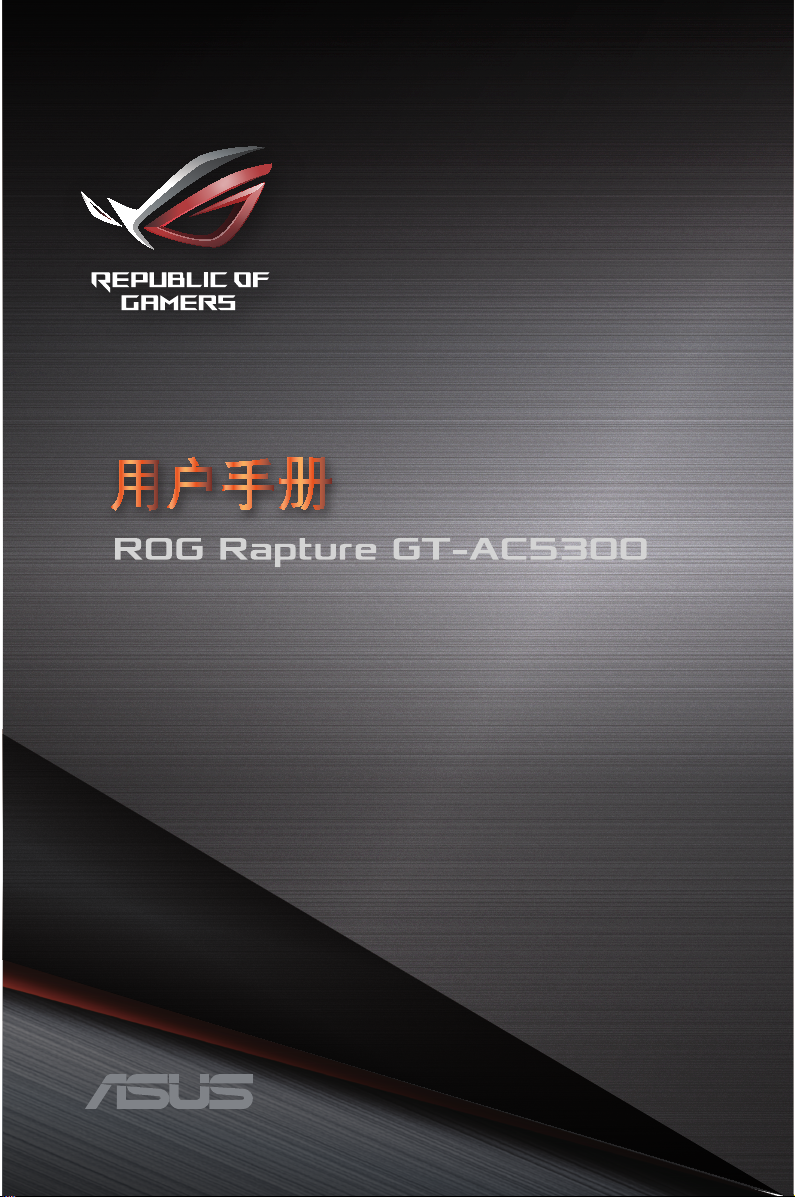
C12817
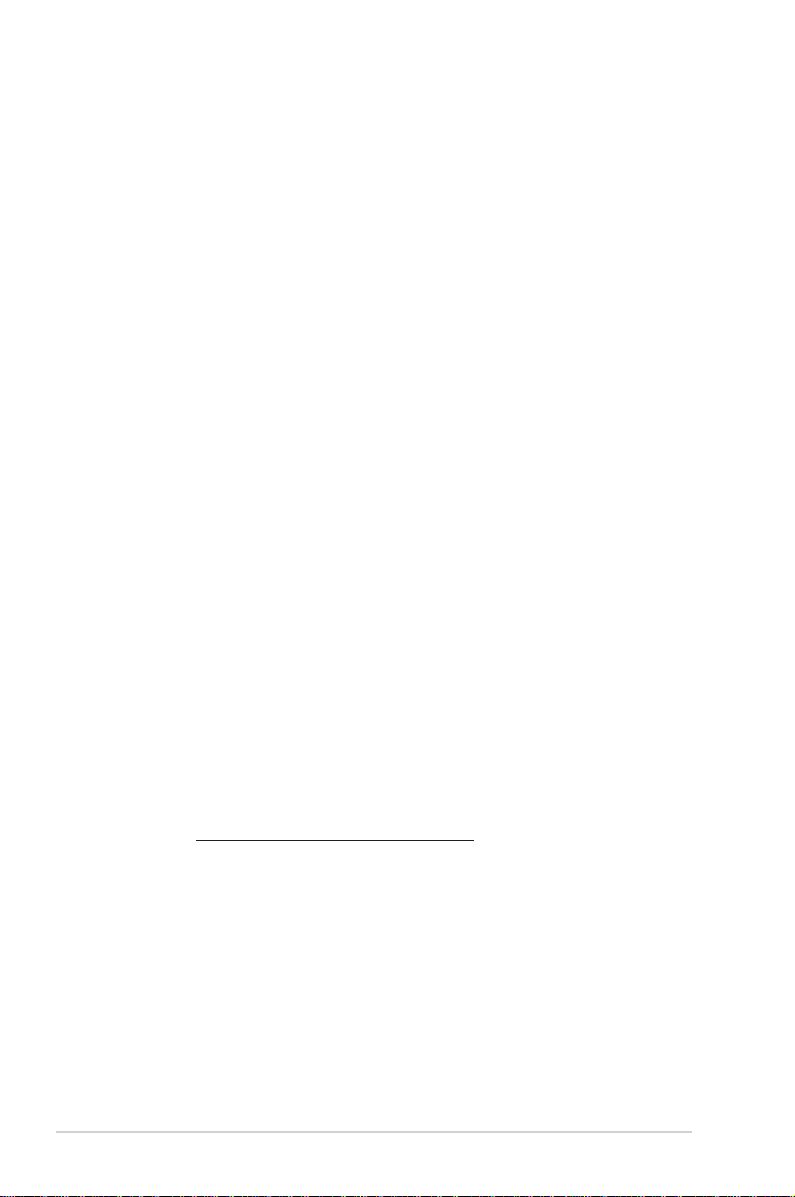
C12817
第一版
2017 年 7 月
版權說明
©ASUSTeK Computer Inc. All rights reserved. 華碩電腦股份有限公司保留
所有權利。
本用戶手冊包括但不限於其所包含的所有信息都受到著作權法的保護,
未經華碩電腦股份有限公司(以下簡稱“華碩”)許可,不得有任何仿造、
複製、摘抄、轉譯、發行等行為或為其它利用。
免責聲明
本用戶手冊是以“現狀”及“以目前明示的條件下”的狀態提供給您。
在法律允許的範圍內,華碩就本用戶手冊,不提供任何明示或默示的擔保及
保證,包括但不限於商業暢銷性、特定目的適用性、未侵害任何他人權利及
任何使用本用戶手冊或無法使用本用戶手冊的保證,且華碩對因使用本用戶
手冊而獲取的結果或通過本用戶手冊所獲得任何信息的準確性或可靠性不提
供擔保及保證。
用戶應自行承擔使用本用戶手冊的所有風險。用戶明確瞭解並同意華碩、
華碩的被授權人及董事、管理層、員工、代理商、關聯企業皆無須為您因本
用戶手冊、或因使用本用戶手冊、或因不可歸責于華碩的原因而無法使用本
用戶手冊或其任何部分而可能產生的衍生、附帶、直接、間接、特別、懲罰
或任何其它損失(包括但不限於利益損失、業務中斷、資料遺失或其它金錢
損失)負責,不論華碩是否被告知發生上述損失之可能性。
由於部分國家或地區可能不允許責任的全部免除或對上述損失的責任限
制,所以上述限制或排除條款可能對您不適用。
用戶知悉華碩有權隨時修改本用戶手冊。本產品規格或驅動程序一經改
變,本用戶手冊將會隨之更新。本用戶手冊更新的詳細說明請您訪問華碩的
客戶服務網 http://www.asus.com.cn/support/,或是直接與華碩電腦客戶
關懷中心 400-620-6655 聯繫。
對於本用戶手冊中提及的第三方產品名稱或內容,其所有權及知識產權都
為各產品或內容所有人所有且受現行知識產權相關法律及國際條約的保護。
當下列兩種情況發生時,本產品將不再受到華碩的保修及服務:
(1) 本產品曾經過非華碩授權的維修、規格更改、零件替換或其它未經過
華碩授權的行為。
(2)本產品序號模糊不清或丟失。
2
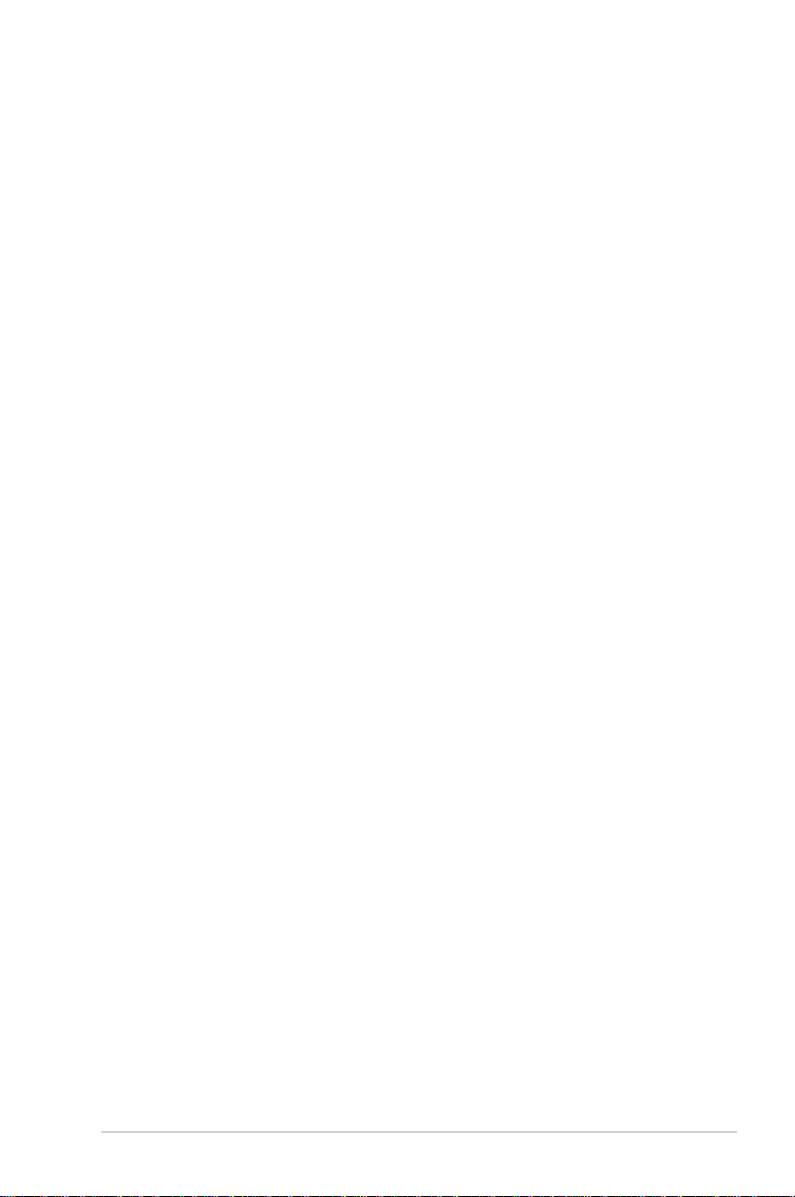
目錄
1 認識您的無線路由器
1.1 歡迎! ........................................................................................7
1.2 包裝內容物 ..............................................................................7
1.3 您的無線路由器 ....................................................................8
1.4 放置您的路由器 .................................................................10
1.5 系統需求 ................................................................................11
2 開始使用
2.1 路由器設置 ...........................................................................12
A. 有線連接 .................................................................... 12
B. 無線連接 .................................................................... 13
2.2 網絡設置嚮導(QIS)(含自動偵測功能) .......15
2.3 連接到無線網絡 .................................................................18
3 為 ROG 游戲中心進行一般設置
3.1 登錄網頁圖形界面(Web GUI) ..............................19
3.2 儀錶板 ...................................................................................21
3.3 Game IPS .............................................................................22
3.3.1 設置 Game IPS ........................................................ 23
3.3.2 惡意網站攔截 ........................................................... 25
3.3.3 双向 IPS ..................................................................... 26
3.3.4 受感染設備阻止及攔截 ........................................ 27
3.3.5 設置家長電腦控制程序 ........................................ 28
3.4 游戲加速器(Game Boost) ......................................31
3.4.1 服務質量(QoS) .................................................. 32
3.4.2 網頁瀏覽歷史 ........................................................... 33
3
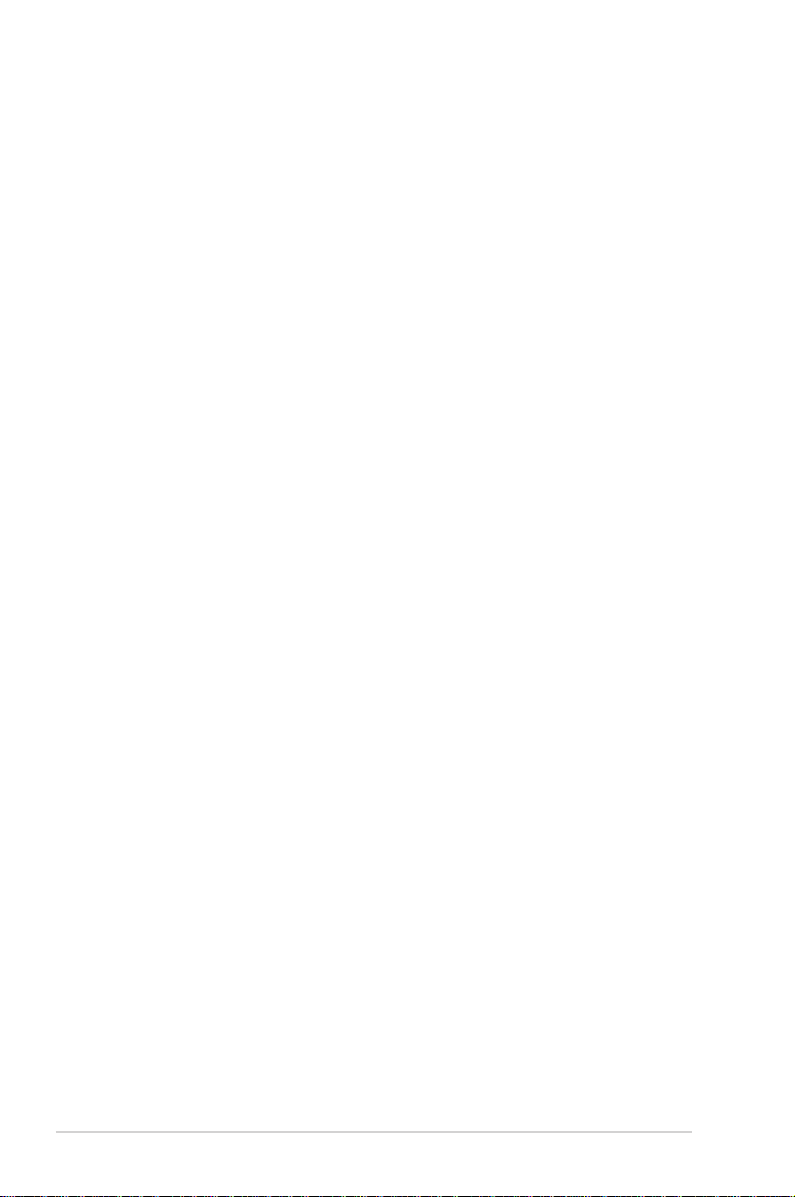
目錄
3.5 游戲專用網絡(Game Private Network) ...........34
3.6 游戲設置檔(Game Profile) .....................................36
3.7 游戲雷達(Game Radar) ...........................................38
3.8 WiFi Radar .............................................................................40
3.8.1 WiFi Site Survey ..................................................... 41
3.8.2 無線通道統計 ........................................................... 42
3.8.3 高級疑難解答 ........................................................... 42
3.9 VPN 服務器 .........................................................................43
3.10 Traffic Analyzer ..................................................................44
4 高級設置
4.1 使用網絡地圖(Network Map) ..............................45
4.1.1 無線網絡安全設置 ................................................. 46
4.1.2 管理您的網絡客戶端 ............................................. 47
4.1.3 監控您的 USB 設備 ...............................................49
4.2 無線網絡 ................................................................................52
4.2.1 一般設置 .................................................................... 52
4.2.2 WPS 功能 .................................................................. 54
4.2.3 無線橋接 .................................................................... 56
4.2.4 無線訪問控制 ........................................................... 58
4.2.5 RADIUS 設置 ........................................................... 59
4.2.6 專業設置 .................................................................... 60
4.3 創建訪客網絡 ......................................................................64
4.4 內部網絡(LAN) ............................................................66
4.4.1 內網地址設置 ........................................................... 66
4.4.2 DHCP 服務器 .......................................................... 67
4
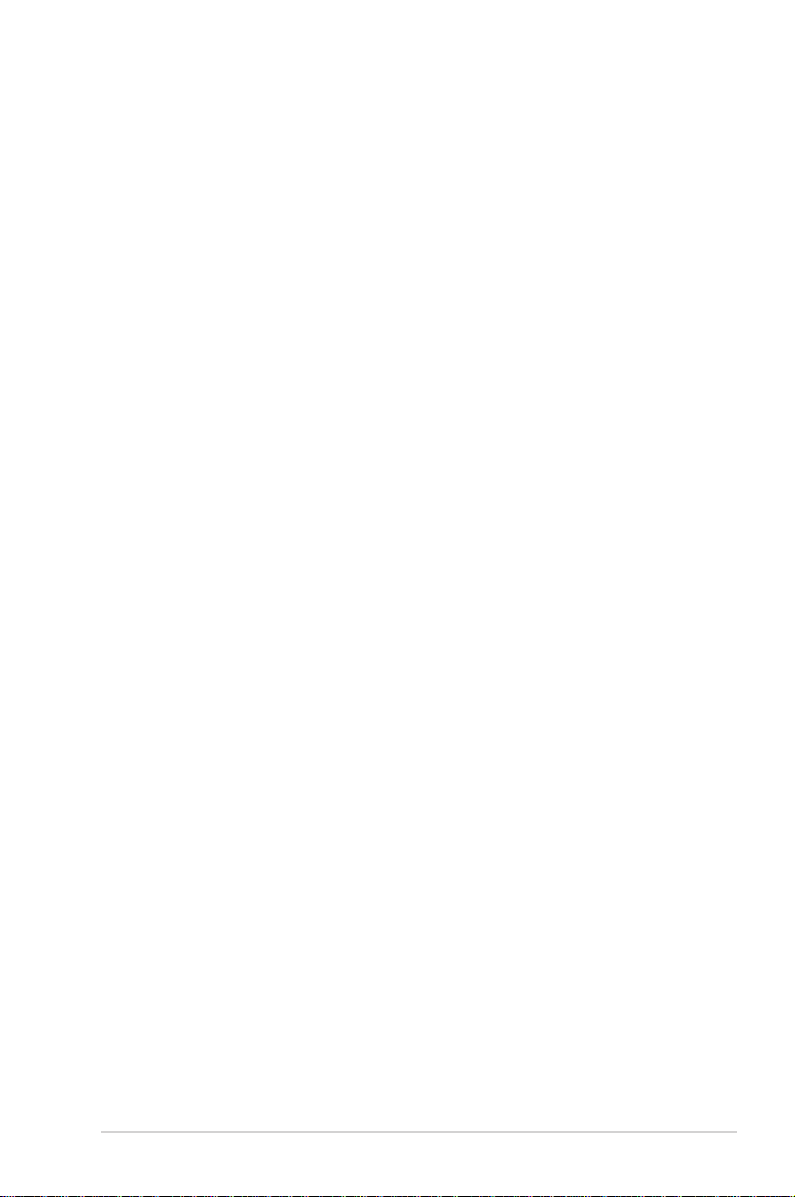
目錄
4.4.3 路由設置 .................................................................... 69
4.4.4 IPTV ............................................................................ 70
4.5 外部網絡(WAN) ..........................................................71
4.5.1 互聯網設置 ............................................................... 71
4.5.2 雙線路 .........................................................................74
4.5.3 通信端口觸發程序 ................................................. 75
4.5.4 虛擬服務器 / 端口轉發 ........................................ 77
4.5.5 DMZ ............................................................................ 80
4.5.6 DDNS .......................................................................... 81
4.5.7 NAT Passthrough ................................................. 82
4.6 使用 USB 相關應用 .........................................................83
4.6.1 使用 AiDisk ............................................................... 84
4.6.2 使用服務器中心 ...................................................... 86
4.6.3 3G/4G ........................................................................ 91
4.7 使用 AiCloud 2.0 ...............................................................92
4.7.1 雲端硬盤(Cloud Disk) ..................................... 93
4.7.2 智能訪問(Smart Access) .............................. 95
4.7.3 智能同步(Smart Sync) ................................... 96
4.8 IPv6 ..........................................................................................97
4.9 防火牆 .....................................................................................98
4.9.1 一般設置 .................................................................... 98
4.9.2 網址過濾 .................................................................... 98
4.9.3 關鍵詞過濾器 ........................................................... 99
4.9.4 網絡服務過濾 ........................................................ 100
4.9.5 IPv6 防火墻 ........................................................... 101
4.10 系統管理 .............................................................................102
4.10.1 操作模式 ................................................................. 102
4.10.2 系統設置 ................................................................. 103
5
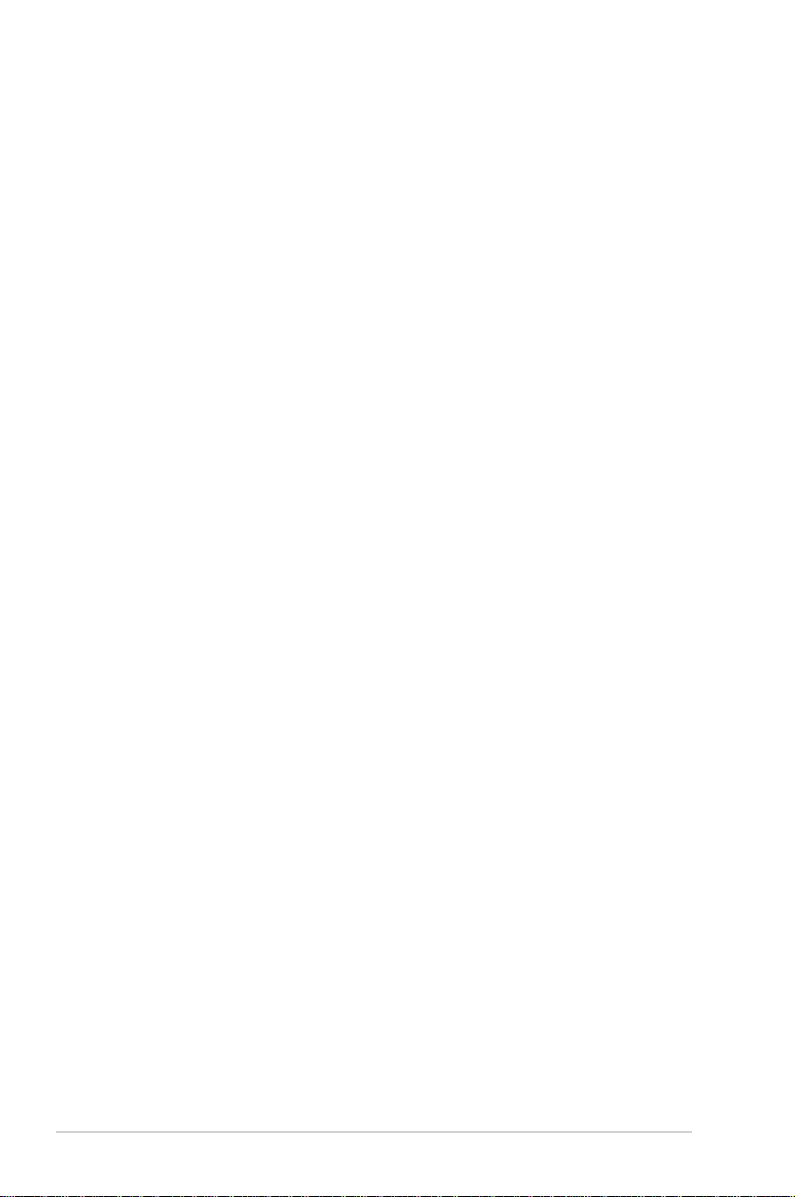
4.10.3 固件升級 ................................................................. 104
4.10.4 恢復 / 導出 / 上傳設置 .................................... 105
4.11 系統記錄 .............................................................................106
4.12 Smart Connect .................................................................107
4.12.1 設置 Smart Connect .......................................... 107
4.12.2 Smart Connect 規則 .......................................... 108
5 應用程序
5.1 設備偵測(Device Discovery) ..............................111
5.2 固件恢復(Firmware Restoration) .....................112
5.3 設置打印機服務器 .........................................................113
5.3.1 ASUS EZ Printer 共享 ...................................... 113
5.3.2 使用 LPR 協議共享打印機 .............................. 117
5.4 Download Master ..........................................................122
5.4.1 Bit Torrent 下載設置 ......................................... 123
5.4.2 NZB 設置 ................................................................ 124
6 疑難解答
6.1 基本疑難解答 ...................................................................125
6.2 常見問題解答(FAQ) .............................................127
附錄
Notices ............................................................................................137
華碩的聯絡信息..........................................................................152
全球網絡熱線信息.....................................................................153
6
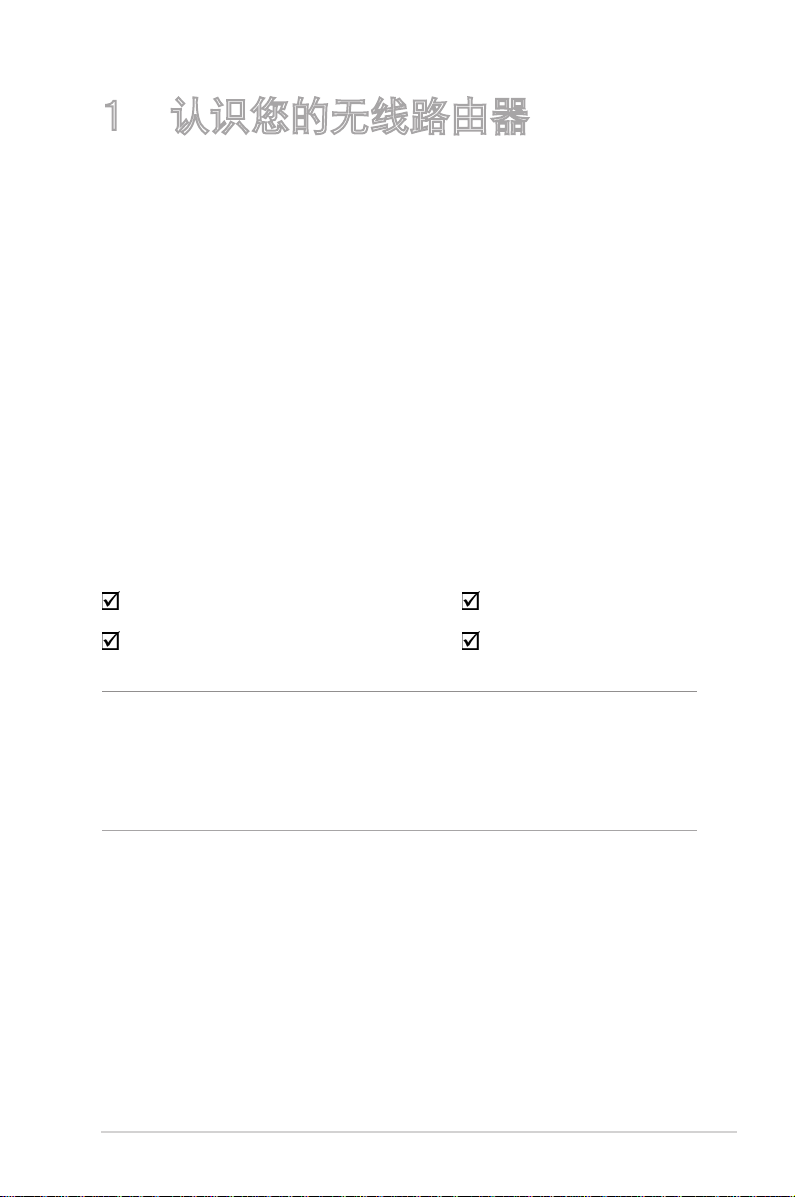
1 認識您的無線路由器
1.1 歡迎!
感謝您購買華碩 ROG Rapture GT-AC5300 無線路由
器。
時尚的 GT-AC5300 能同時運行 2.4GHz、 5GHz-1 與
5GHz-2 三頻連接,由此提供無與倫比的同步無線高清晰
影音串流;支持 Samba 服務器、UPnP AV 服務器與 FTP
服務器提供 24 / 7 文件共享;更可處理多達 300,000 個
會話;另外,GT-AC5300 支持 ASUS Green Network 技
術,幫助省電高達 70%。
1.2 包裝內容物
GT-AC5300 無線路由器 RJ-45 網線
電源適配器 快速使用指南
注意:
• 若以上列出的任何一項配件有損壞或是短缺的情形,請儘
快與您的經銷商聯繫。
• 請保留原始的包裝以便將來維修或更換等保修所需。
7
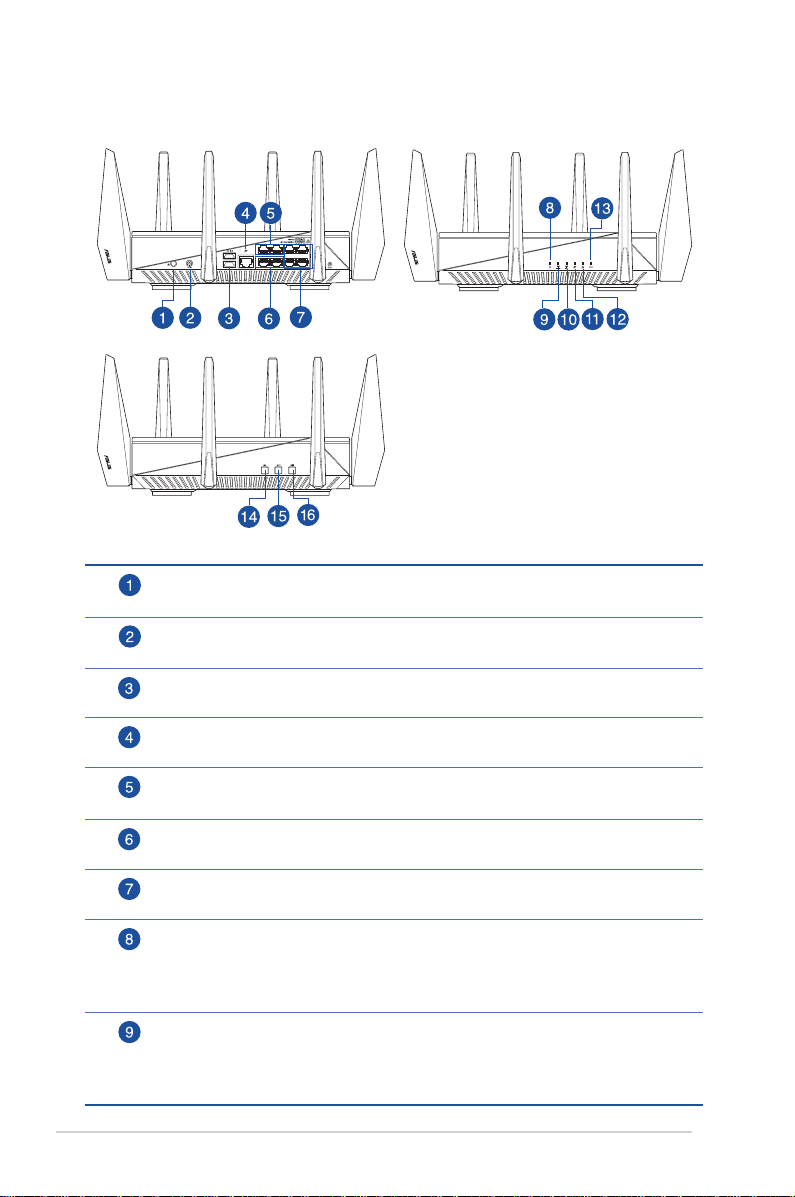
1.3 您的無線路由器
電源按鈕
按下此按鈕開啟或關閉路由器。
電源(DC-IN)接口
插入附贈的 AC 適配器並將您的路由器連接至電源。
USB 3.0 接口
將 USB 3.0 設備,如 USB 硬盤或 USB 閃存盤插入此接口。
WAN (互聯網)接口
插入網線建立廣域網連接。
游戲接口 (1~2)
插入網線以確定封包優先級。.
鏈路聚合接口 (5~6)
插入網線以使用鏈路聚合功能(802.11ad)。
LAN 網絡接口 (3~4,7~8)
插入網線建立網絡連接。
電源指示燈
熄滅:無電源。
燈亮:設備就緒。
緩慢閃爍:救援模式。
2.4GHz 指示燈
熄滅:無 2.4GHz 信號。
燈亮:無線系統就緒。
閃爍:正在通過無線連接傳輸或接收數據。
8
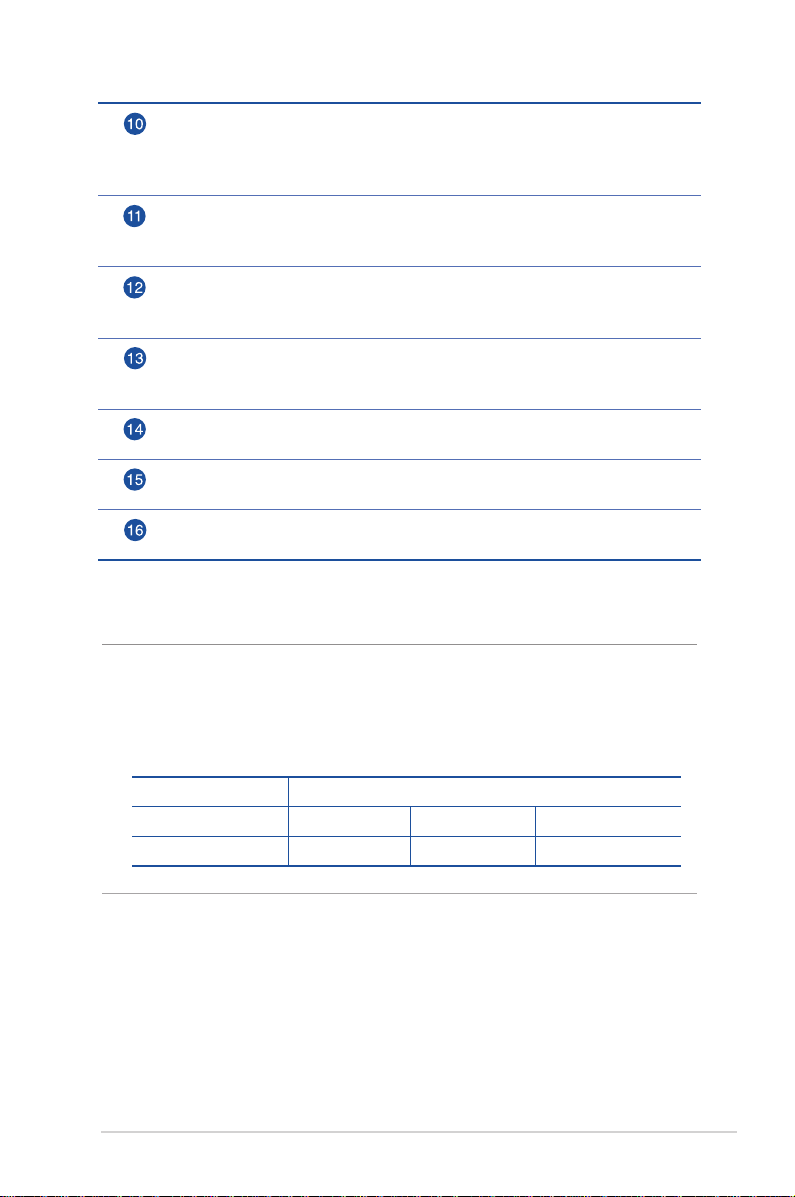
注意:
5GHz 指示燈
熄滅:無 5GHz 信號。
燈亮:無線系統就緒。
閃爍:正在通過無線連接傳輸或接收數據。
WAN(互聯網)指示燈
紅色:無 IP 或物理連接。
燈亮:有物理連接至廣域網(WAN)。
LAN 指示燈
熄滅:無電源或物理連接。
燈亮:有物理連接至局域網(LAN)。
WPS 指示燈
熄滅: WPS 驗證過程停止或已完成。
閃爍: WPS 驗證過程已啟動。
指示燈開啟 / 關閉按鈕
按下此按鈕開啟或關閉指示燈。
WPS 按鈕
此按鈕可啟動 WPS 連接嚮導。
WI-FI 開啟 / 關閉按鈕
按下此按鈕開啟或關閉 Wi-Fi 連接。
• 僅使用包裝物中的電源適配器。使用其他電源適配器可能
會對您的設備造成損壞。
• 規格:
DC 電源適配器 DC 輸出: +19V 電壓,支持最大 3.42A 電流
o
運行溫度 0~40
運行濕度 50~90% 保存濕度 20~90%
C 保存溫度 0~70oC
9
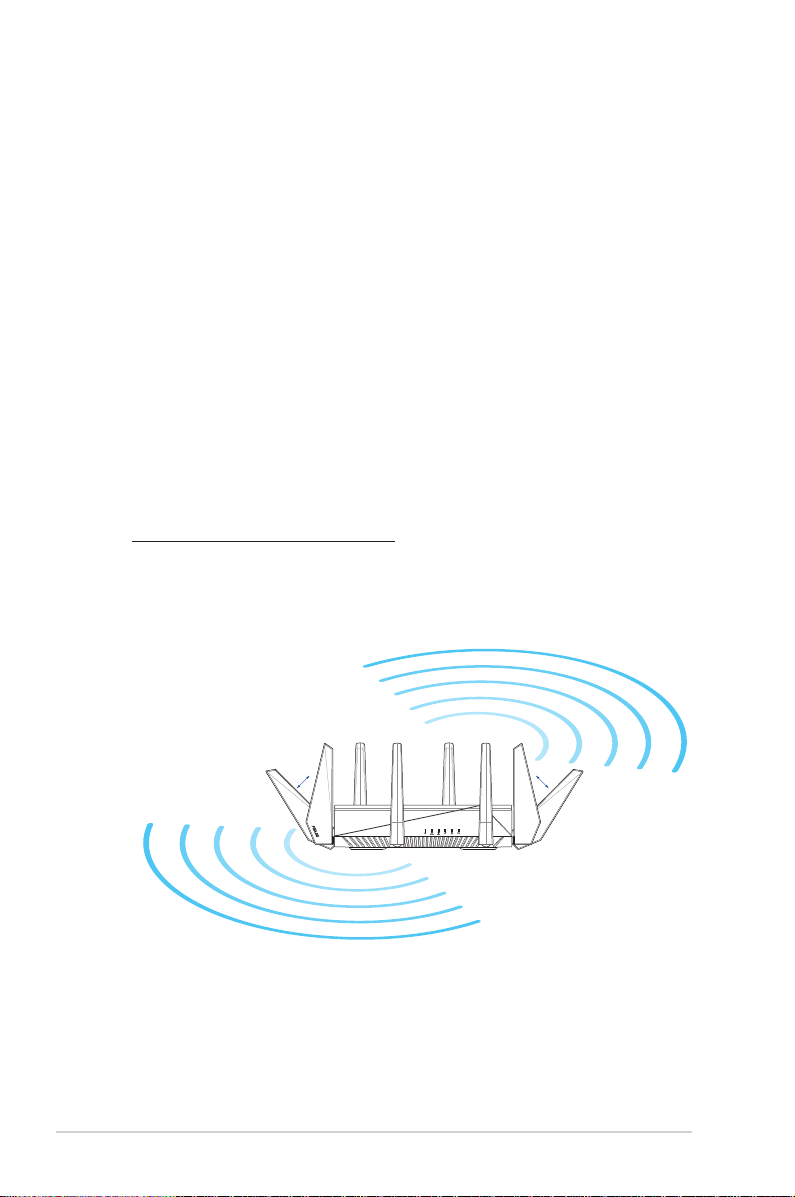
1.4 放置您的路由器
為獲取無線路由器與所連接的網絡設備之間的最佳無線
傳輸信號,請確認以下幾點:
• 建議將路由器放置在中心區域,以獲得最佳無線信號
覆蓋。
• 請勿將設備放在靠近金屬物品與陽光直射的地方。
• 請遠離其它 802.11g 或 20MHz 的 Wi-Fi 設備、2.4GHz
電腦外圍設備、 藍牙設備、無繩室內電話、傳輸器、
重型發動機、日光燈、微波爐、電冰箱與其他工業設
備,以防止信號干擾或丟失。
• 請經常更新至最新版本固件。您可以登錄華碩官網
http://www.asus.com.cn 獲取最新固件。
• 請按照下圖所示擺放路由器上的八根可拆式天線以獲
取最佳無線信號覆蓋。
10
45°45°
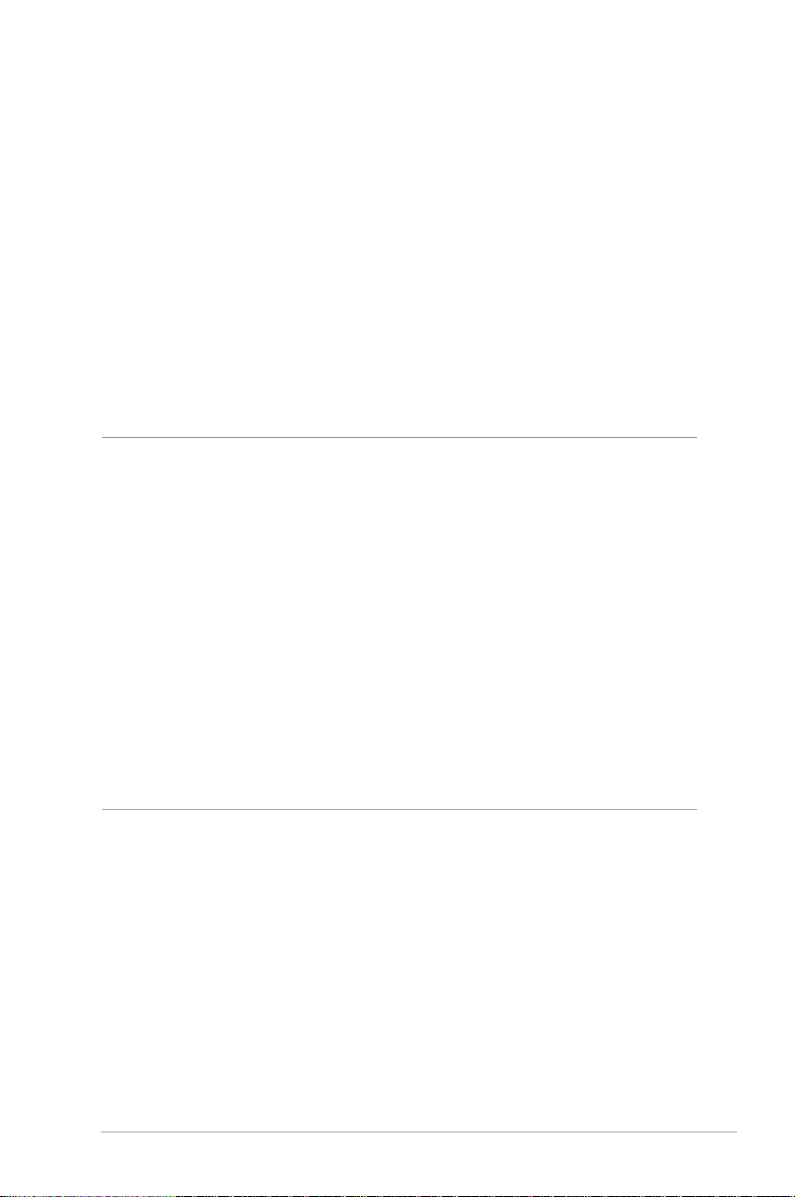
1.5 系統需求
設置您的網絡之前,您需要一台或兩台電腦符合以下
系統需求:
• 一個以太網 RJ-45(LAN)網絡接口(10Base-T /
100Base-TX / 1000BaseTX)
• 支持 IEEE 802.11a/b/g/n/ac 無線功能
• 已安裝 TCP/IP 服務
• 網絡瀏覽器,如 Internet Explorer、Firefox、Safari
或 Google Chrome
注意:
• 若您的電腦沒有內置無線功能,您可以在您的電腦上安裝
一張 IEEE 802.11a/b/g/n/ac 無線網卡來連接網絡。
• 擁有獨特的三頻技術,您的無線路由器可同時支持
2.4GHz、5GHz-1 與 5GHz-2 無線信號。該技術允許您在
使用 2.4GH z 頻帶運行網絡相關任務,如瀏覽網絡或接收
/ 傳輸 e-mail 信息的同時,也可使用 5GHz 頻帶即時播放
高清晰音頻 / 視頻文件。
• 有些 IEEE 802.11n 設備可能不支持 5GHz 帶寬。請參考
設備的用戶手冊瞭解具體規格。
• 用來連接網絡設備的 R J-45 以太網線長度不可超過 100
米。
11
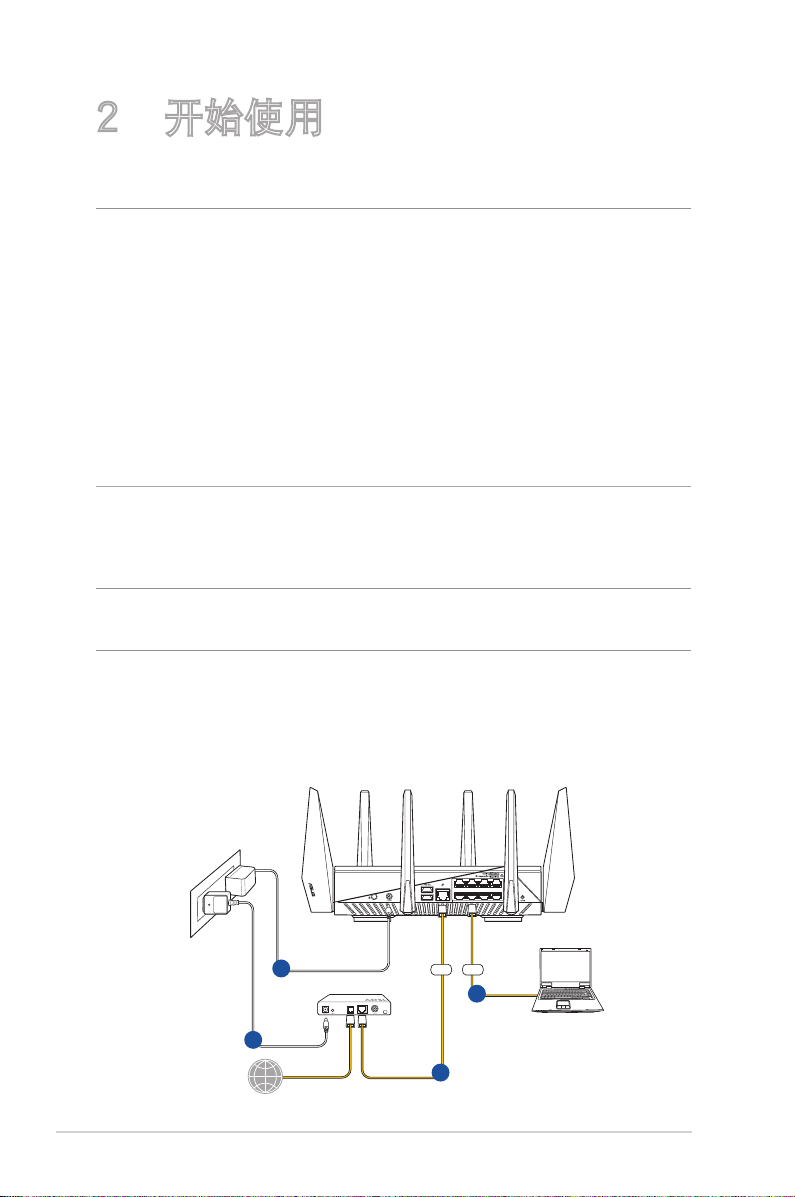
2 開始使用
2.1 路由器設置
重要!
• 請使用有線連接設置您的無線路由器,避免無線信號不穩
定可能造成的設置問題。
• 在設置您的華碩無線路由器之前,請按照以下方式執行:
• 若您想要替換一個現有的路由器,請將其從網絡中斷開。
• 拔掉現有調製解調器上中的數據線。若現有的調製解調
器有備用電池,也請移除。
• 重新啟動您的電腦(建議)。
A. 有線連接
注 意:您可以使用直通線(straight through cable)或交叉線
(crossover cable)進行有線連接。
請按照以下步驟設置有線連接:
1. 將無線路由器連接到電源插座並開啟電源。用網線將
您的電腦連接到無線路由器上的 LAN 接口。
LAN
1
Modem
4
Internet
12
WAN
2
3
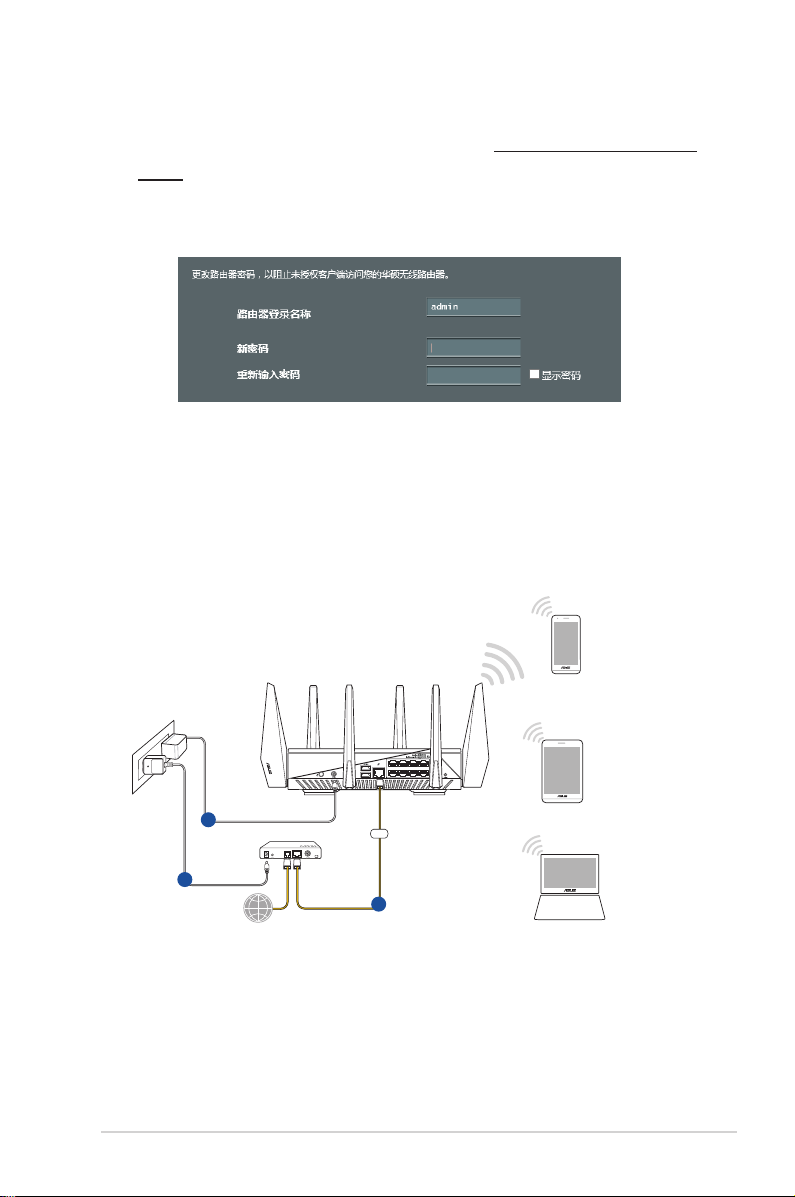
2. 當您開啟網頁瀏覽器時,網頁設置頁面會自動出現。
Internet
Modem
2
WAN
1
3
Laptop
Tablet
Smart phone
若沒有出現,請在網址欄中輸入 http://router.asus.
com。
3. 為無線路由器設置密碼以防止未經授權的訪問。
B. 無線連接
請按照以下步驟設置無線連接:
1. 將您的路由器連接至電源並開機。
2. 連接到無線路由器後方標籤上註明的網絡名稱
(SSID)。為確保更佳的網絡安全性,請更改默認的
SSID 和密碼。
13
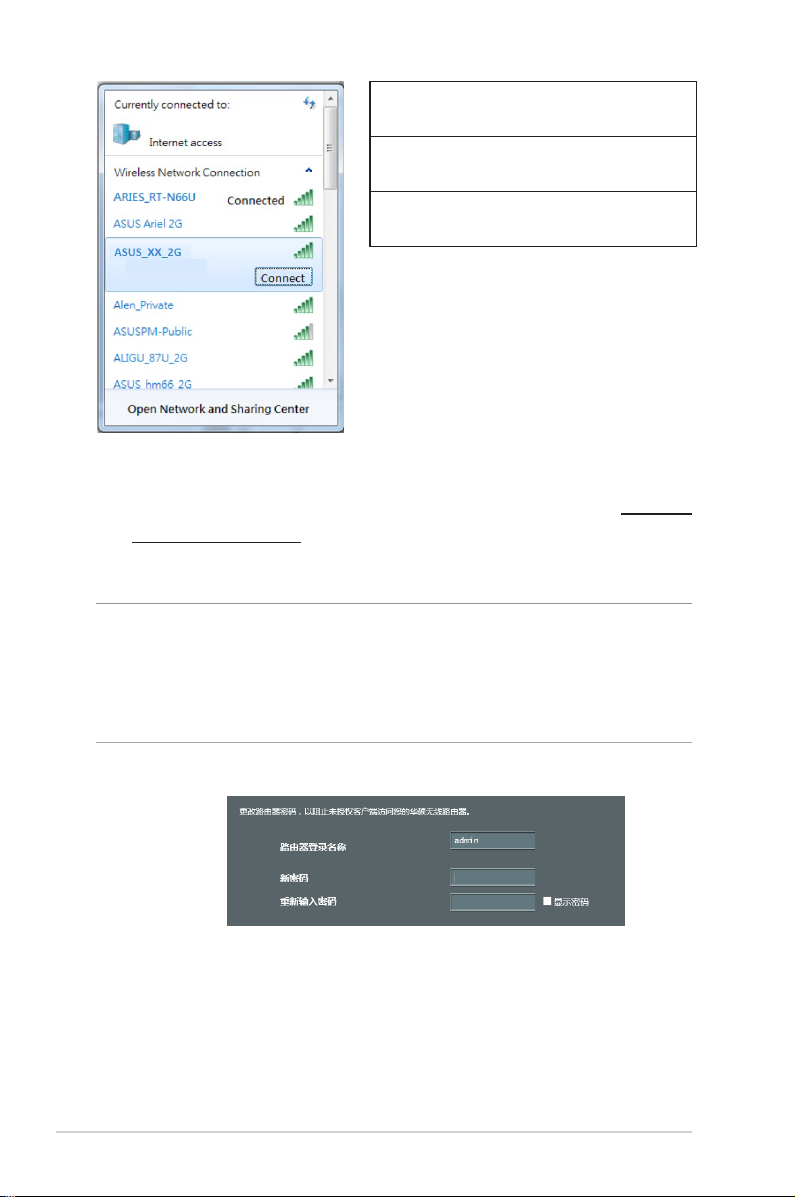
ASUS router
2.4G Wi-Fi 名稱
(SSID):
5G-1 Wi-Fi 名稱
(SSID):
5G-2 Wi-Fi 名稱
(SSID):
*
XX 是 2.4GHz MAC 位址的
ASUS_XX_2G
ASUS_XX_5G
ASUS_XX_5G_
Gaming
後兩位數字。 您可在機器底
部的貼紙上找到。
3. 連接網絡後,當您打開網頁瀏覽器時,網頁設置界面
會自動出現。若沒有出現,請在網址欄中輸入 http://
router.asus.com。
4. 為無線路由器設置密碼以防止未經授權的訪問。
注意:
• 更多無線連接相關信息請參考無線網卡的用戶手冊。
• 為你的無線網絡進行安全設置,請參考第三章內“無線網
絡安全設置”部分的說明。
14
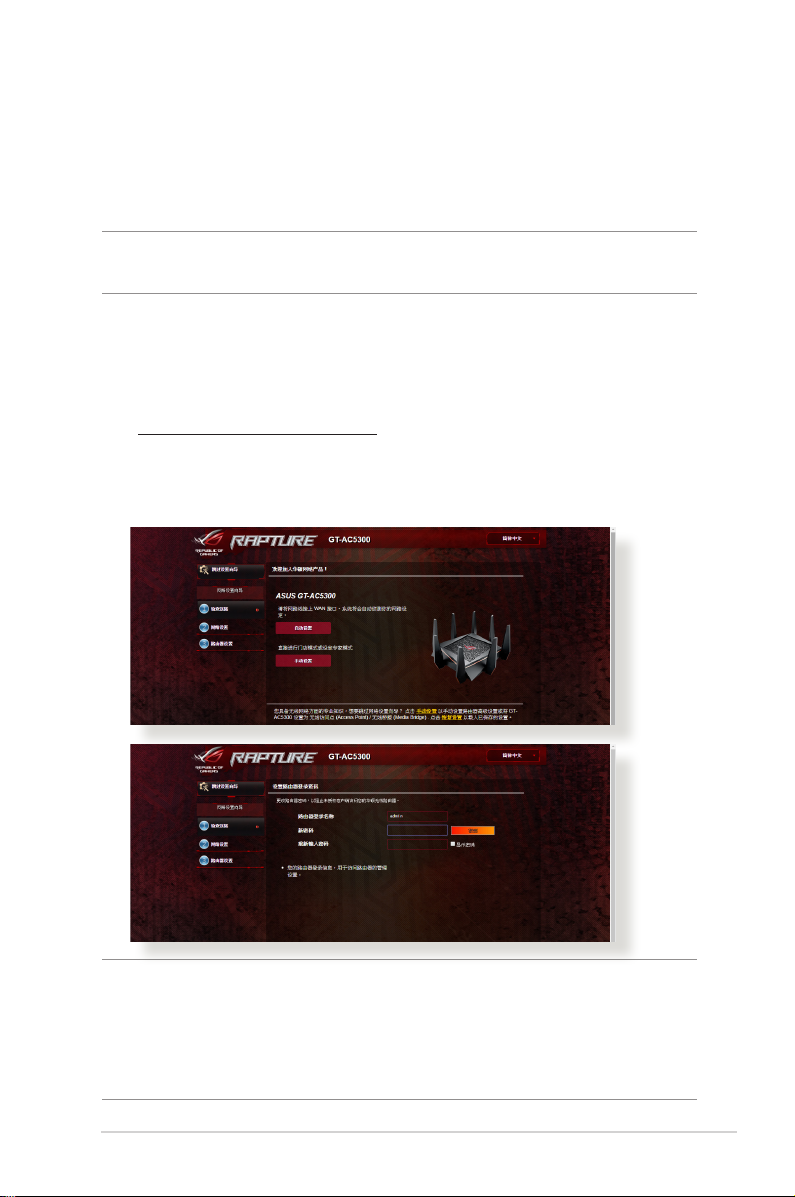
2.2 網絡設置嚮導(QIS)(含自動偵測功 能)
網絡設置嚮導(QIS)功能引導您快速設置網絡連接。
注意: 第一次設置網絡連接時,請按下路由器上的復位按鈕將
其恢復為初始設置。
請按照以下步驟使用擁有自動偵測功能的網絡設置嚮導:
1. 開啟網頁瀏覽器。 您將進入【華碩設置嚮導(網絡
設置嚮導)】頁面。若此頁面未出現,請手動輸入
http://router.asus.com。
2. 在登錄信息設置頁面,更改路由器的登錄密碼以阻止
未授權的訪問。
注意:登錄無線路由器的用戶名與密碼與 2.4GHz / 5GHz 網絡
名稱(SSID)與安全密鑰不同。登錄無線路由器的用戶名與密
碼是用來登錄網頁圖形用戶界面(Web GUI)以進行無線路由
器設置的。2.4GHz / 5GHz 網絡名稱(SSID)與安全密鑰用來
使 Wi-Fi 設備連接並登錄 2.4GHz / 5GHz 網絡。
15
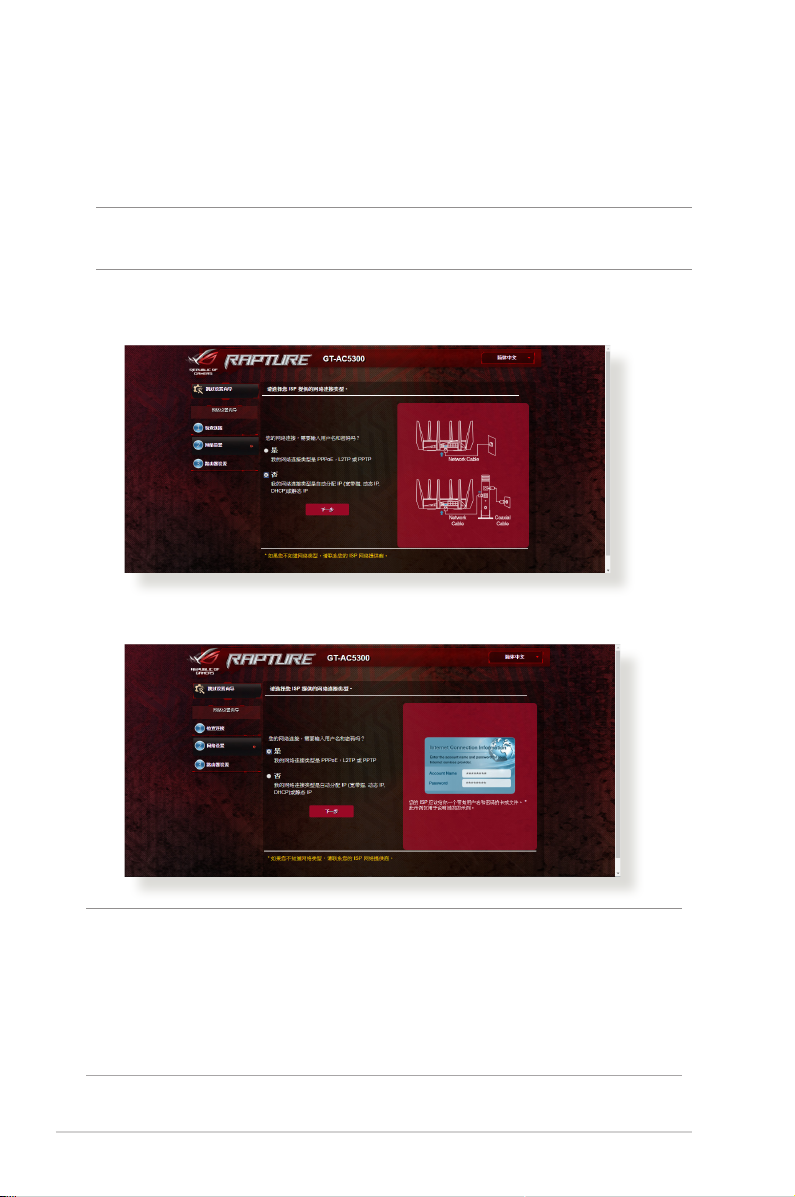
3. 無線路由器可自動偵測您的 ISP 連接類型:自動分配
IP、PPPoE、PPTP 或 L2TP。為您的 ISP 連接類型輸
入所需信息。
重要!請從您的網路服務供應商(ISP)處獲取網絡連接類型
的相關信息。
自動分配 IP(DHCP)
PPPoE、PPTP 與 L2TP
注意:
• 自動偵測 I SP 連接類型會在您第一次設置無線路由器時或
路由器復位為默認設置後出現。
• 若網絡設置嚮導(QIS)無法偵測您的網絡連接類型,點擊
“跳到手動設置”手動設置連接類型。
16
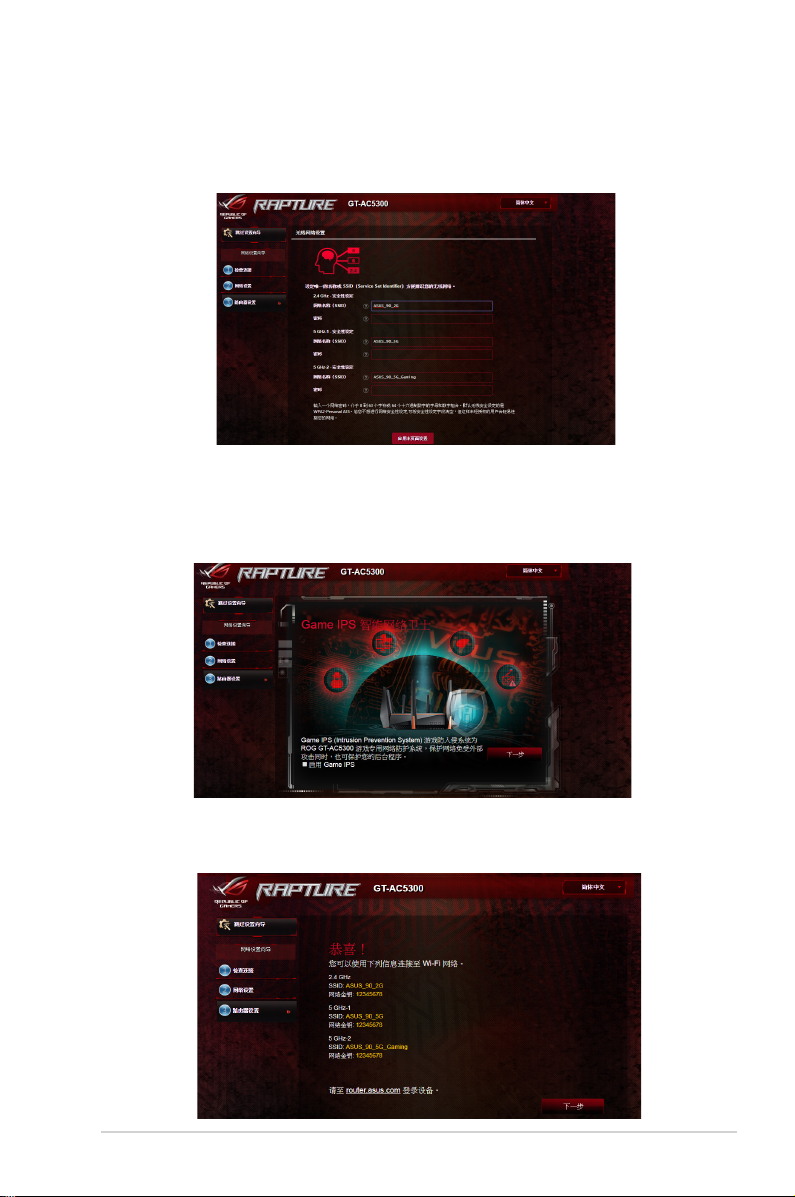
4. 為您的 2.4GHz 與 5 GHz 無線連接分配網絡名稱
(SSID)與安全密鑰。點擊【應用本頁面設置】後完
成。
5. 閱讀 GT-AC5300 的功能介紹,尤其是 Game IPS 部
分,以獲得更多信息。強烈建議您第一次使用時啟用
Game IPS 以增強安全性。
6. 屏幕上顯示網絡與無線設置信息。點擊【下一步】進
入 ROG 游戲中心。
17
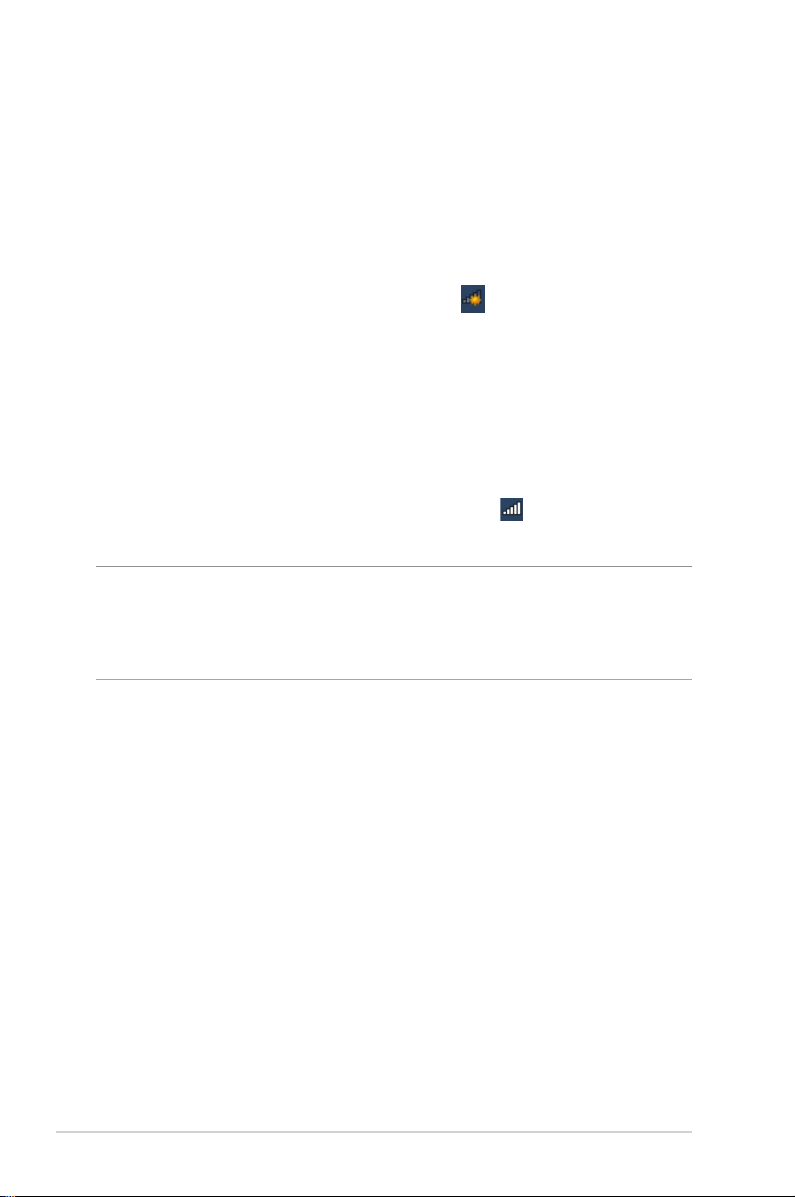
2.3 連接到無線網絡
通過網絡設置嚮導(QIS)完成路由器設置後,您的電
腦或其他智能設備即可連接到您的無線網絡。
按照以下步驟連接網絡:
1. 點擊電腦通知區域的網絡圖標 顯示可用的無線網
絡。
2. 選擇您要連接的無線網絡,然後點擊【連接】。
3. 您需要輸入網路安全密鑰以連接加密的無線網絡。然
後點擊【確定】。
4. 等待直到電腦成功連接到無線網絡。畫面顯示連接狀
態,且網絡圖標顯示為已連接狀態 。
注意:
• 參考下一章節獲得無線網絡設置的詳細信息。
• 參考設備的用戶手冊瞭解設備連接到無線網絡的詳細信息。
18
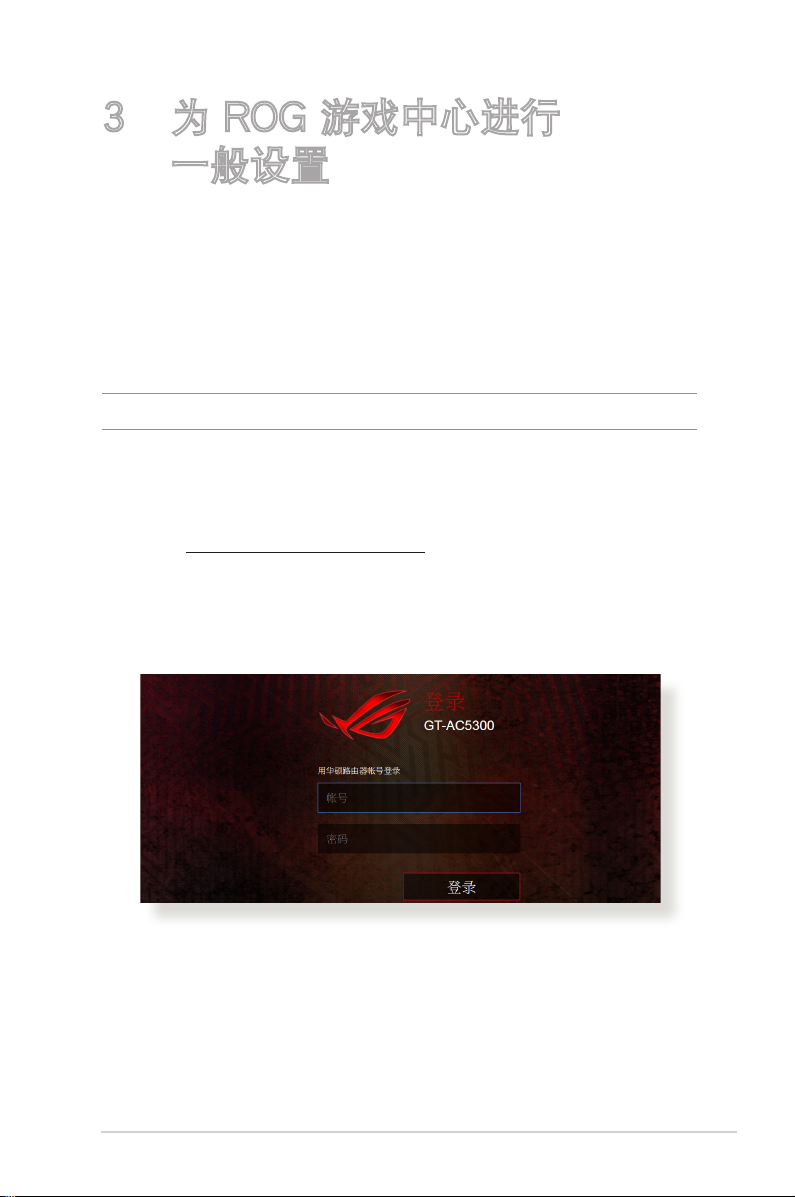
3 為 ROG 游戲中心進行
一般設置
3.1 登錄網頁圖形界面(Web GUI)
您的 ROG 無線路由器具有直觀的網頁圖形用戶界面
(GUI) - ROG 游戲中心,可讓您全面控制網絡以及了解需
要知曉的信息,如,已連接的設備信息、全球游戲服務器的
ping 值並快速訪問所有令人驚艷的游戲功能。
注意:路由器功能按照固件版本而定。
請按照以下步驟登錄網頁圖形界面:
1. 在您的網頁瀏覽器上手動輸入無線路由器默認的 IP 地
址:http://router.asus.com。
2. 在登錄頁面中,輸入您已在【2.2 網絡設置嚮導(QIS)
(含自動偵測功能)】中設置的默認用戶名與密
碼:admin / admin。
3. 您可以使用網頁圖形界面(Web GUI)對無線路由器
進行各種設置。
19
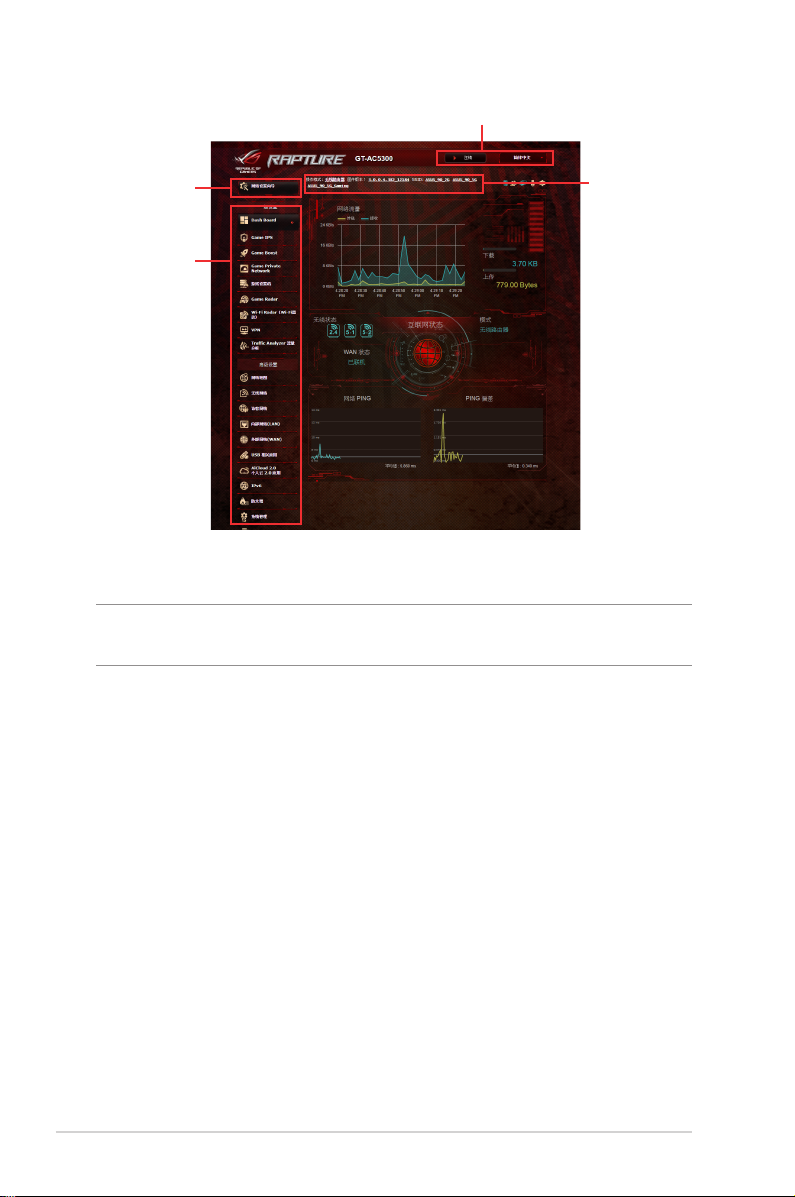
頂部命令按鈕
QIS - 網絡
設置嚮導
導航面板
信息欄
注意:若您是第一次登錄網頁圖形界面(Web GUI),在打開
網頁瀏覽器後,路由器將自動進入網絡設置嚮導(QIS)頁面。
20
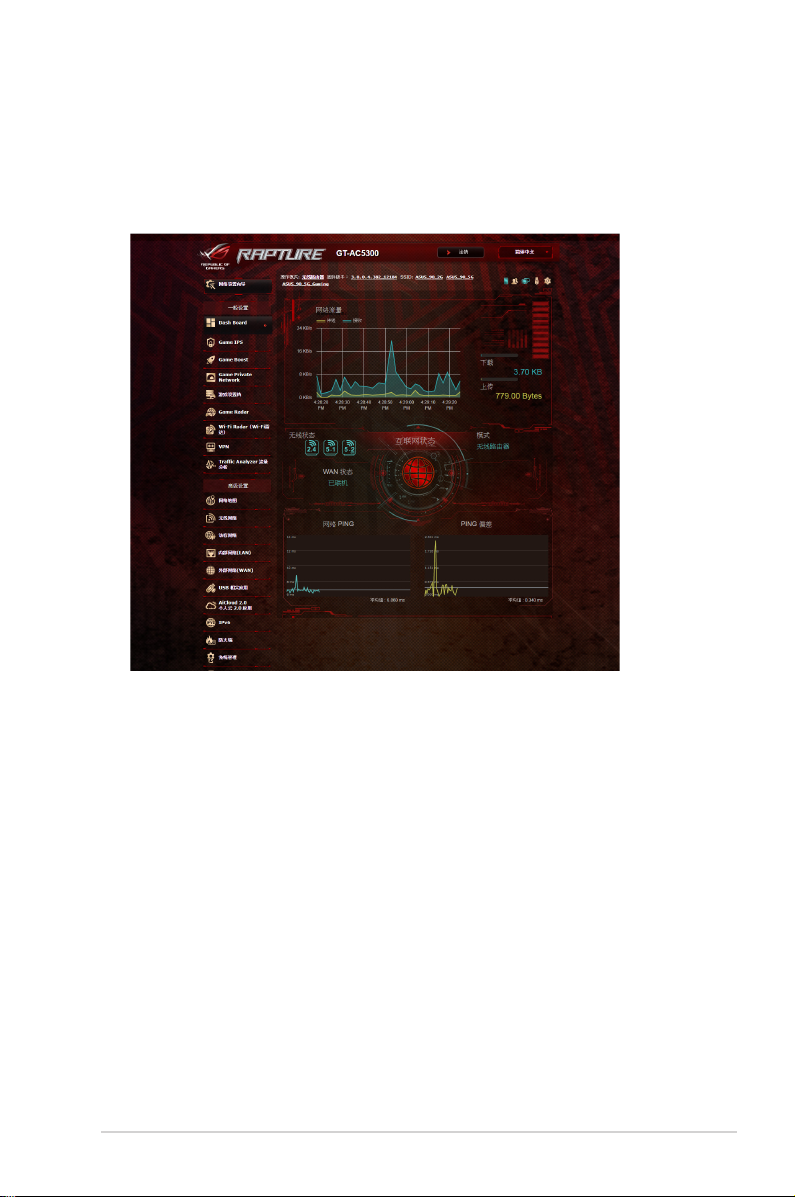
3.2 Dash board(游戲儀錶板)
Dash board(游戲儀錶板)可讓您監控網絡環境的實時
流量,并分析實時網絡 Ping 及 Ping 偏差。
網絡 Ping 與在線游戲體驗息息相關,更高的 Ping 對於
實時游戲來說意味著更高的延遲。對於大多數在線游戲來
說,小於 99 毫秒的網絡被視為品質良好的網絡。 若網絡
Ping 小於 150 毫秒,這樣的品質尚能接受。一般來講,
若網絡 Ping 大於 150 毫秒,則很難使游戲體驗順暢。
Ping 偏差同樣與在線游戲體驗密切相關。擁有更高的
Ping 偏差,進行在線游戲時會更容易進行切換。Ping 偏
差沒有基準值, 但建議設置較低值。
21
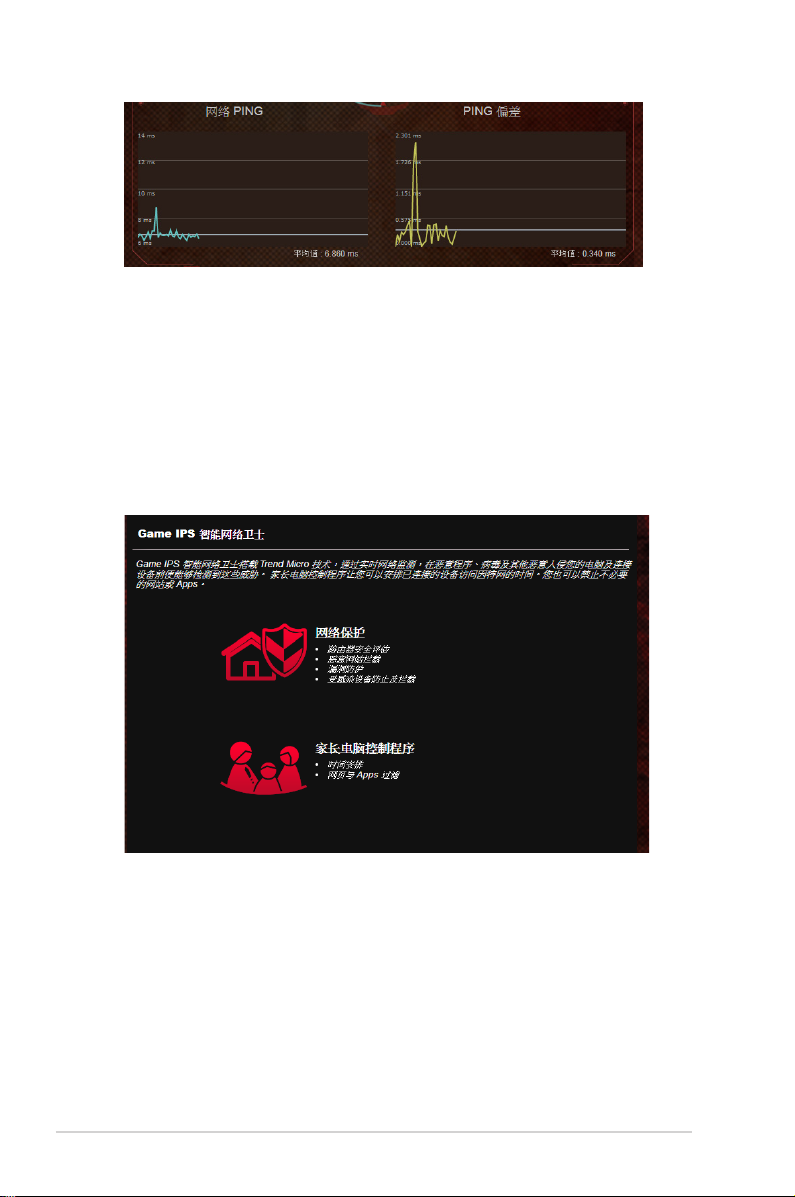
3.3 Game IPS(智能網絡衛士)
Game IPS 可讓您實時監控網絡,幫助您檢測惡意軟
件、間諜軟件以及不必要的訪問。該功能也可以過濾您
不需要的網站及 App,并讓您為所連接的設備設置互聯
網訪問時間。
22
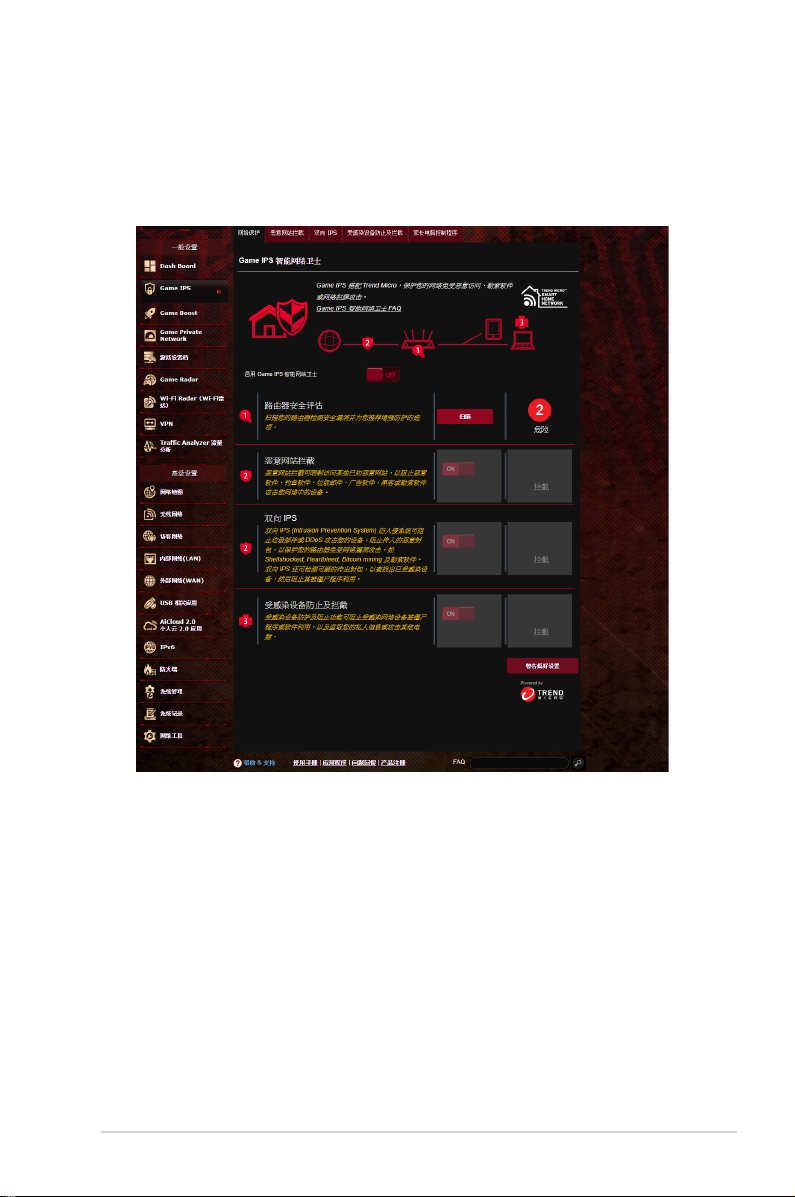
3.3.1 設置 Game IPS
Game IPS 可阻止他人利用您的網絡漏洞,並保護您的
網絡免受不必要的訪問。
欲設置 Game IPS:
1. 在導航面板中,點擊【一般設置】 > Game IPS。
2. 在 Game IPS 主頁面,點擊【網絡保護】。
3. 在【路由器安全評估】標籤中,點擊【掃描】。
掃描完成後,應用程序會在【路由器安全評估】頁面中
顯示結果。
23
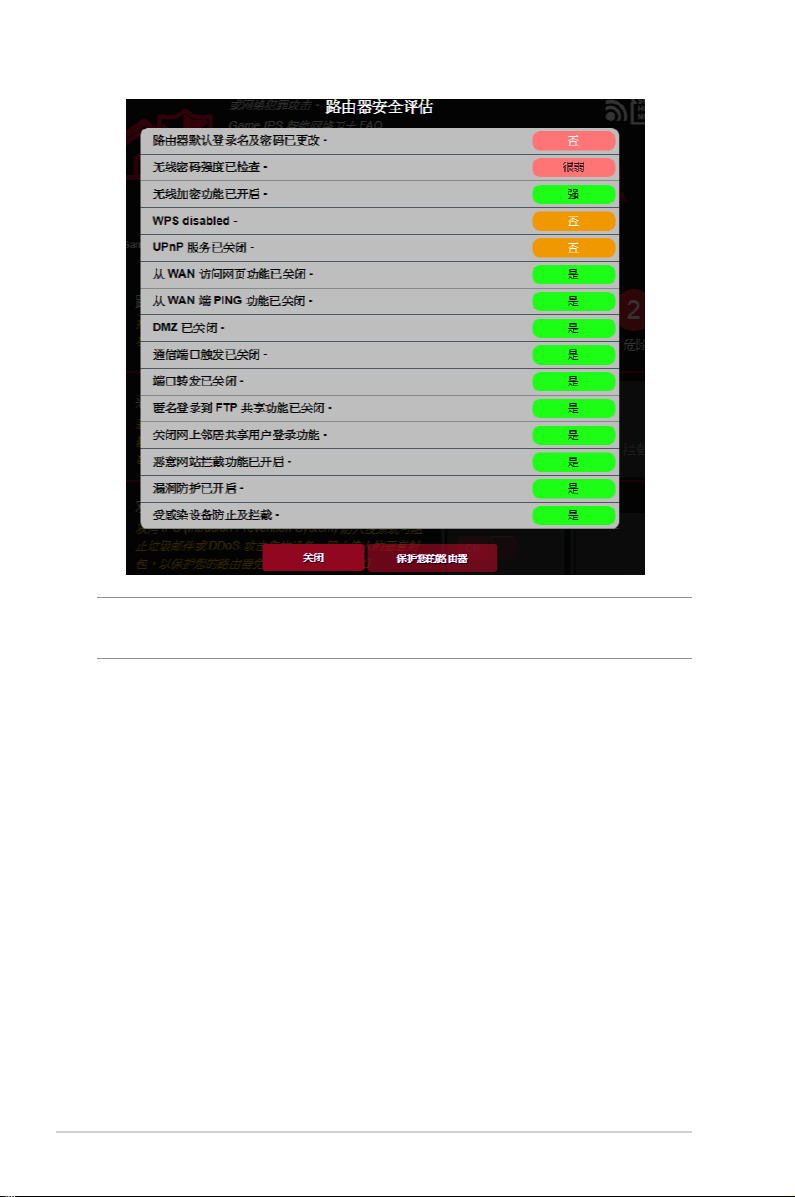
重要! 【路由器安全評估】頁面中標記為“是”的項目被視
為“安全”狀態。
4. (選配)在【路由器安全評估】頁面,請按照下列步驟
手動設置標記為 “否”、“弱”或“很弱”的項目。
a. 點擊某個項目以進入該項目的設置頁面。
b. 在該項目的安全設置頁面,設置并進行必要的更
改,完成後點擊【應用本頁面設置】。
c. 返回【路由器安全評估】頁面, 點擊【關閉】退
出該頁面。
5. 欲自動進行安全設置,點擊【保護您的路由器】。
6. 當有信息提示出現時,點擊【確定】。
24
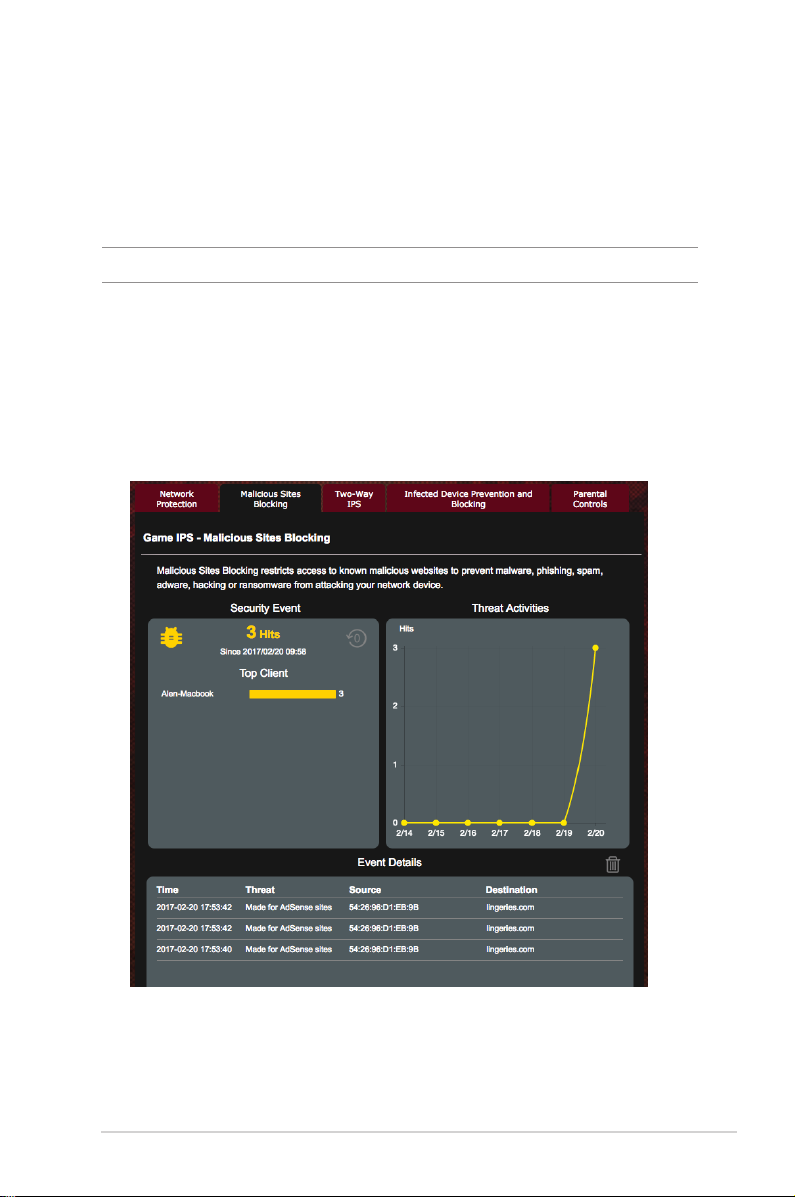
3.3.2 惡意網站攔截
該功能禁止訪問雲數據庫中已知的惡意網站,為您提供
不斷更新的網絡保護。
注意: 如果您進行路由器漏洞掃描,該功能將會自動開啟。
請按照以下步驟開啟惡意網站攔截功能:
1. 在導航面板中,點擊【一般設置】> Game IPS。
2. 在【Game IPS】主頁面中,點擊【網絡保護】。
3. 在【惡意網站攔截】項目,點擊【ON】。
25
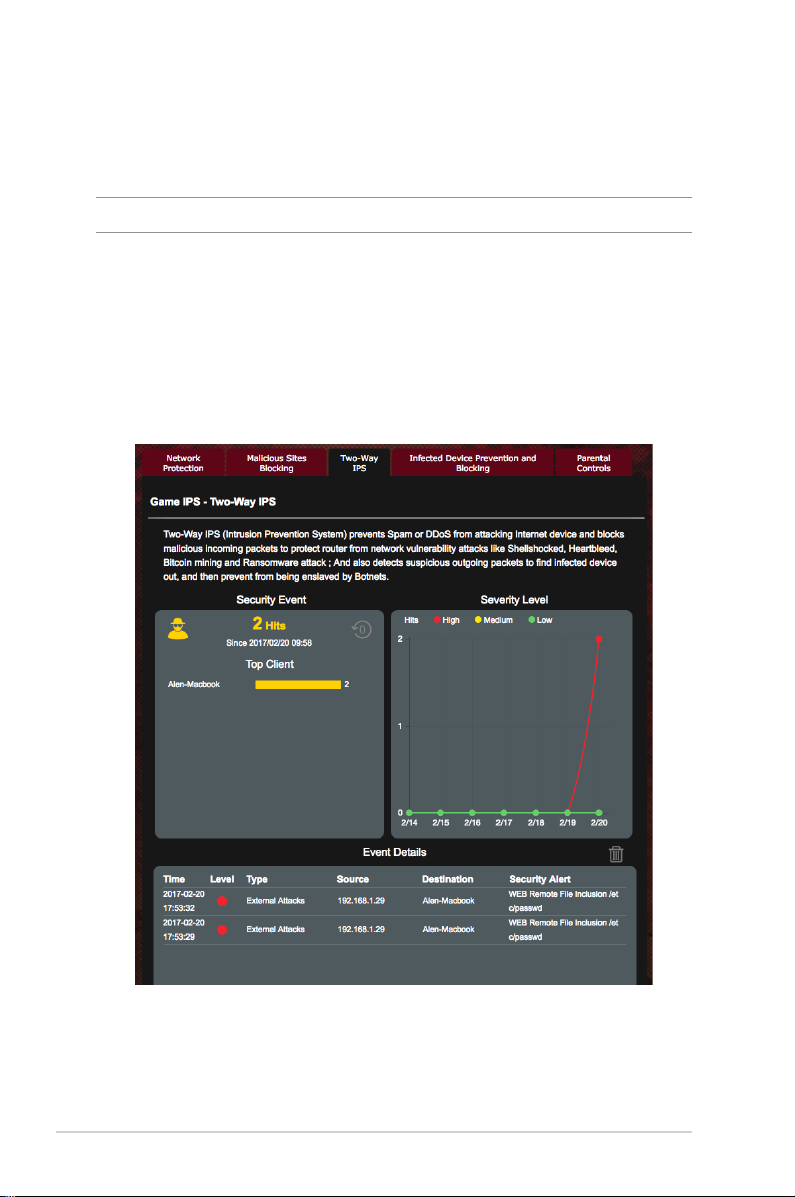
3.3.3 Two-Way IPS(双向 IPS)
該功能可阻止他人利用路由器配置中的安全漏洞。
注意: 如果您進行路由器漏洞掃描,該功能將會自動開啟。
請按照以下步驟啟用双向 IPS:
1. 在導航面板中,點擊【一般設置】 > Game IPS。
2. 在【Game IPS】主頁面中,點擊【網絡保護】。
3. 在【双向 IPS】項目,點擊【ON】。
26
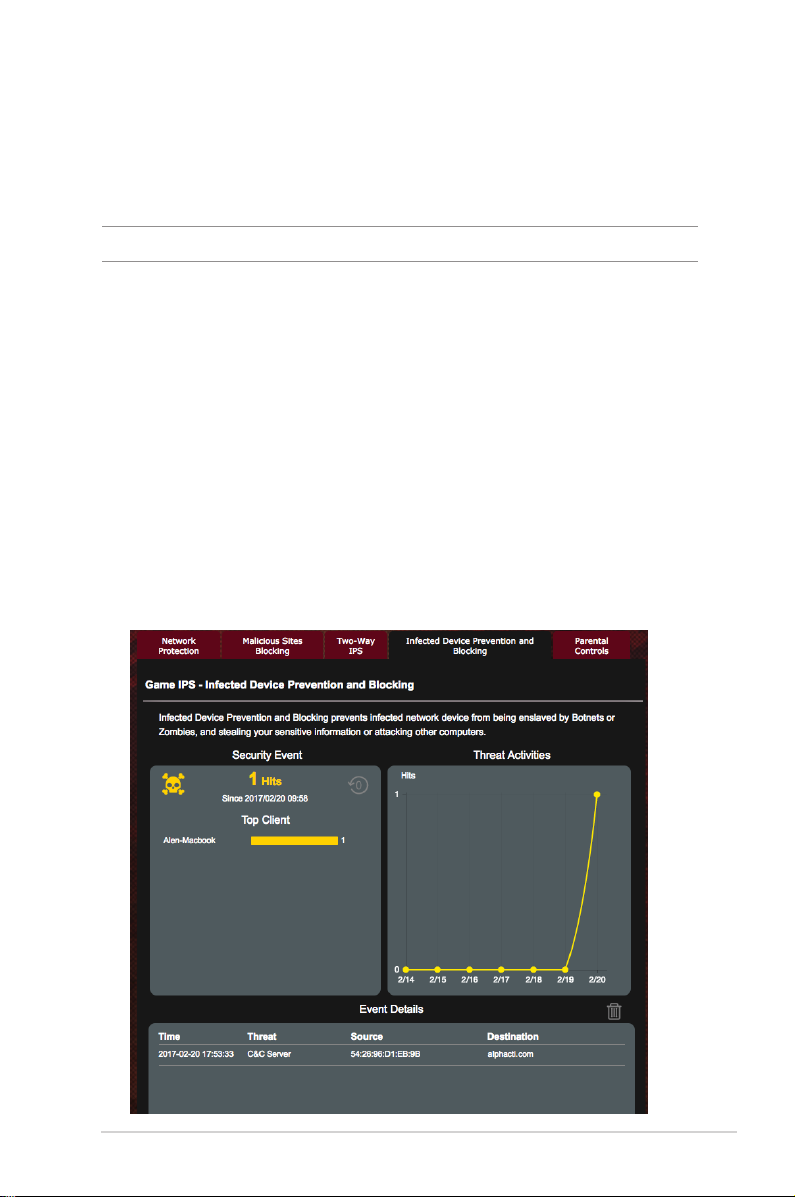
3.3.4 受感染設備防止及攔截
該功能阻止受病毒感染的設備傳播個人信息,或將被感
染狀態洩漏給外部設備。
注意: 如果您進行路由器漏洞掃描,該功能將會自動開啟。
請按照以下步驟啟用漏洞保護功能:
1. 在導航面板中,點擊【一般設置】 > Game IPS。
2. 在【Game IPS】主頁面中,點擊【網絡保護】。
3. 在【受感染設備防止及攔截】項目,點擊【ON】。
請按照以下步驟設置警告偏好:
1. 在【受感染設備防止及攔截】項目,點擊【警告偏好
設置】。
2. 選擇或輸入電子郵件供應商、帳號及密碼,然後點擊
【應用本頁面設置】。
27
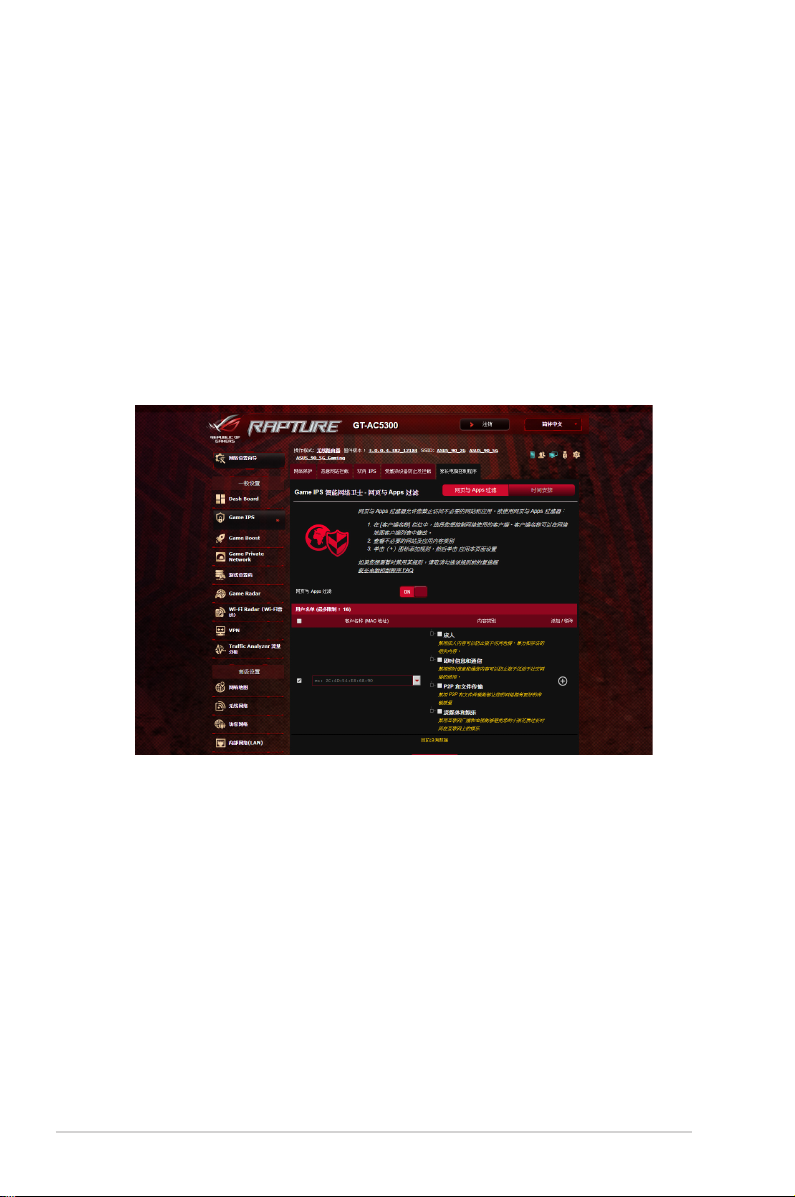
3.3.5 設置家長電腦控制程序
家長電腦控制程序允許您控制互聯網訪問時間。用戶可
以為客戶端的網絡訪問設置時間限制。
按照以下步驟使用家長電腦控制程序:
1. 在導航面板中,點擊【一般設置】 > Game IPS。
2. 在【Game IPS】主頁面,點擊【家長電腦控制程序】
標籤。
28
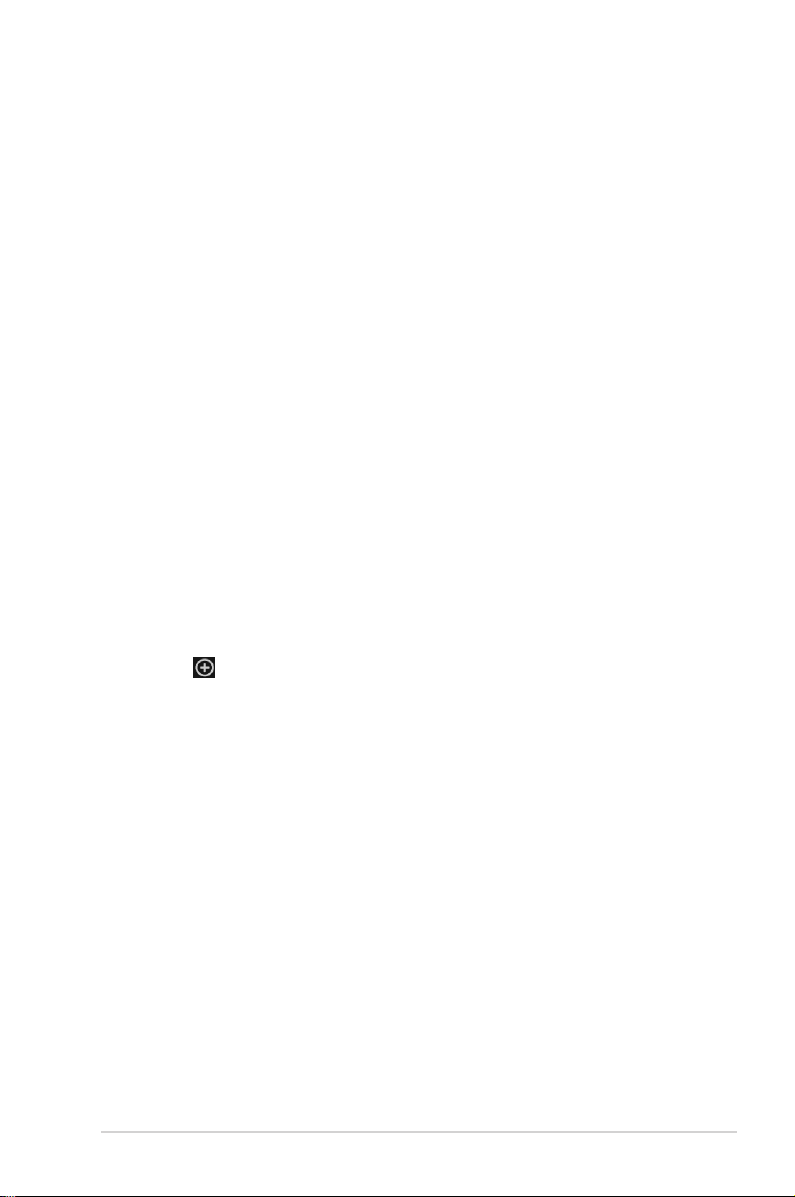
網頁與 Apps 過濾
網頁與 Apps 過濾是家長電腦控製程序的一項功能,允
許您禁止訪問不必要的網頁和應用程序。
按照下列步驟設置網頁與 Apps 過濾:
1.
在導航面板中,點擊【一般設置】>【Game IPS】。
2. 在【Game IPS】主頁面,點擊“家長電腦控制程序”
圖標進入【家長電腦控制程序】標籤頁。
3. 在【網頁與 Apps 過濾】欄位,點擊【ON】。
4. 當終端用戶許可協議消息提示(EULA) 出現時,點擊
【我同意】繼續下一步。
5. 在【客戶端列表】欄位中,從下拉列表中選擇或輸入
客戶端名稱。
6. 在【用戶名單】欄位,從四個主要選項中選擇過濾條
件:成人,即時信息和通信, P2P 和 文件傳輸,流
媒體和娛樂。
7. 點擊 添加客戶端文件。
8. 點擊【應用本頁面設置】保存設置。
29
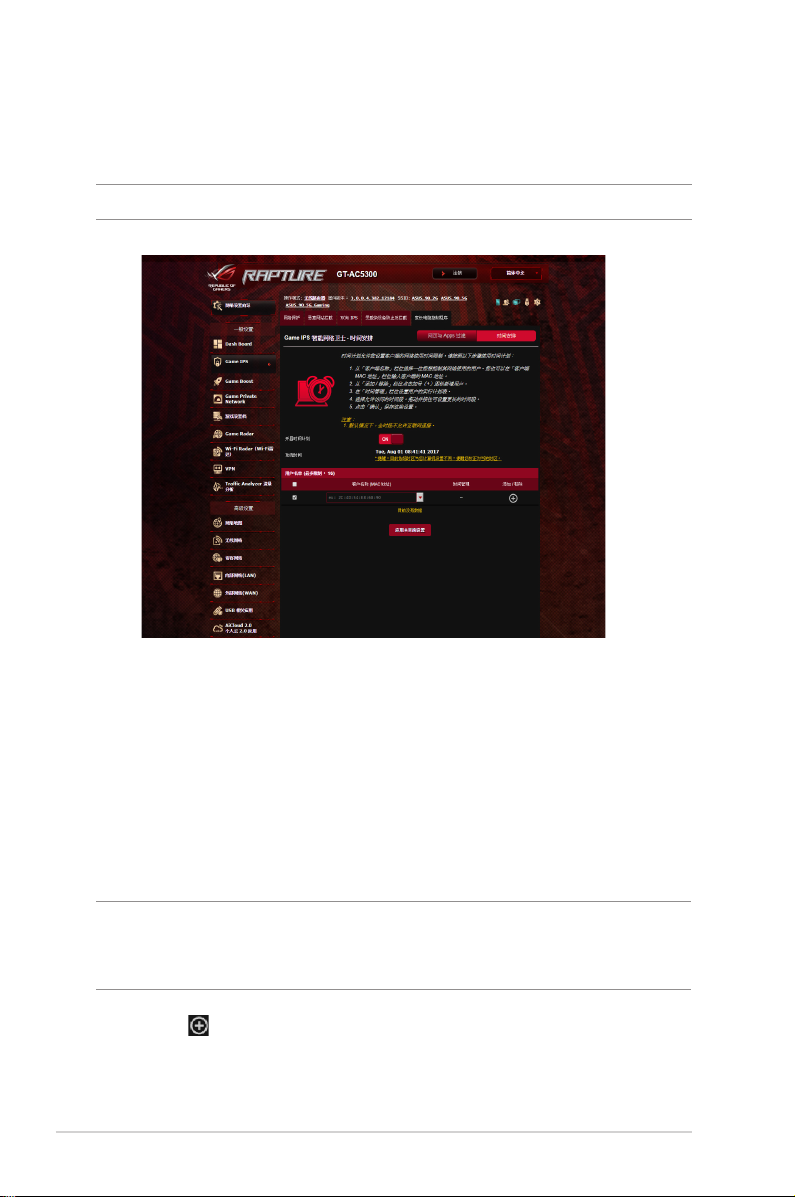
時間安排
時間安排讓您能夠為客戶端的網絡訪問設置時間限制。
注意: 請確認您的系統時間和 NTP 服務器的時間保持同步。
請按照下列步驟設置時間安排:
1. 在導航面板中,點擊【一般設置】>【Game IPS】>
【家長電腦控制程序】> 【時間安排】。
2. 在【開啟時間計劃】欄位中,點擊【ON】。
3. 在【用戶名單】欄位,從下拉列表中選擇或輸入客戶
名稱。
注意: 您也可以在【客戶名稱】欄位輸入客戶端 MAC 地址。
請確認客戶端名稱不包含特殊字符或空格,因為這些可能會造
成路由器功能異常。
4. 點擊 添加客戶端文件。
5. 點擊【應用本頁面設置】保存設置。
30
